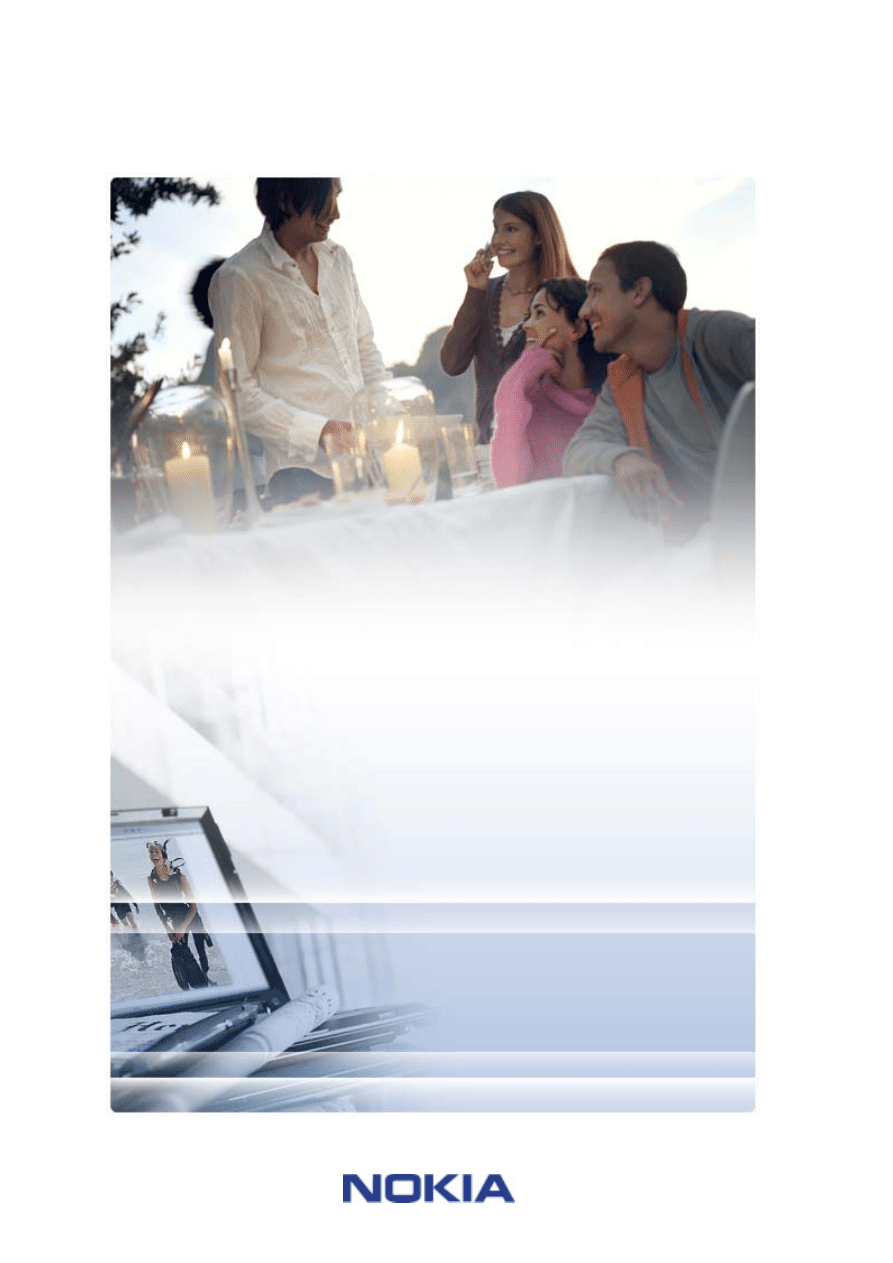
PRIROČNIK ZA UPORABO
Nokia PC Suite 6.82
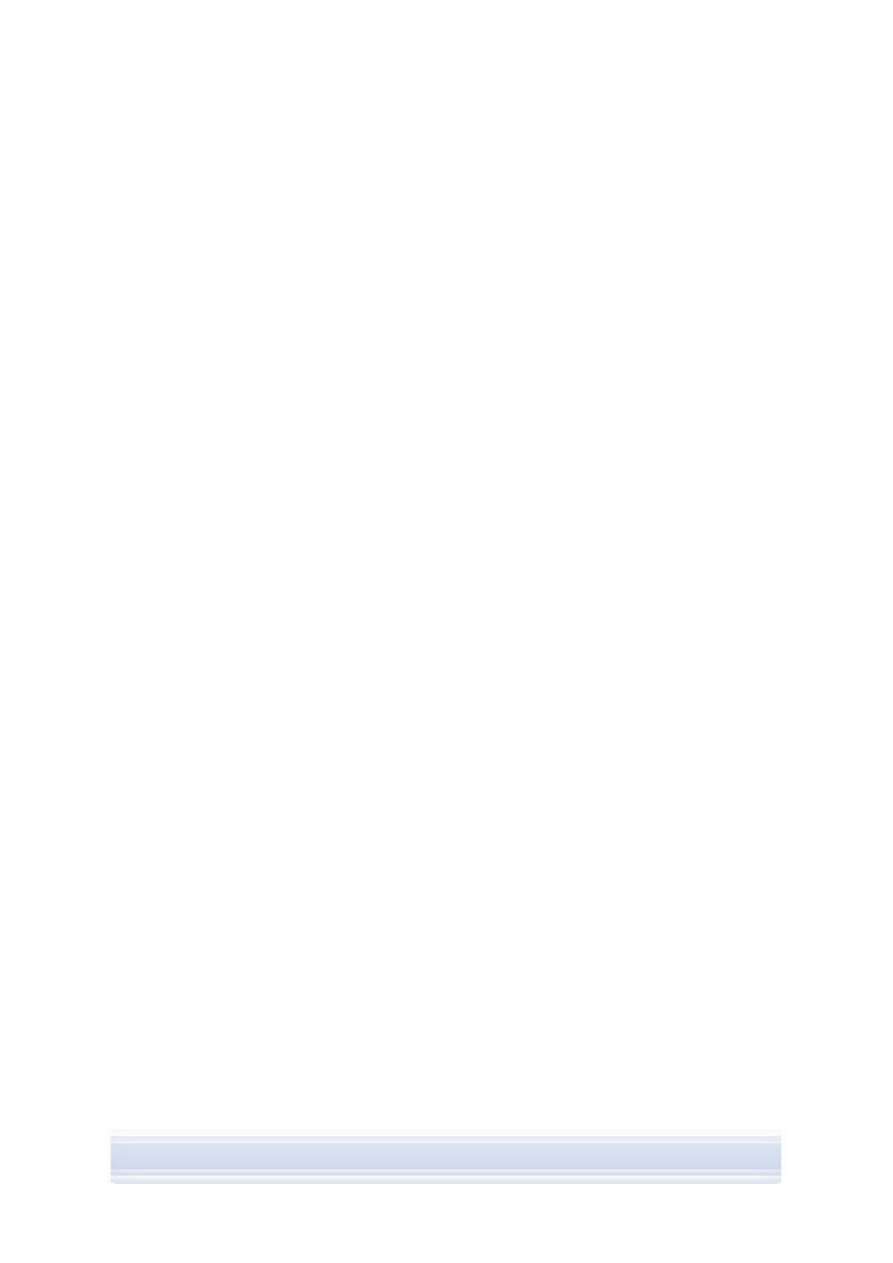
Vsebina
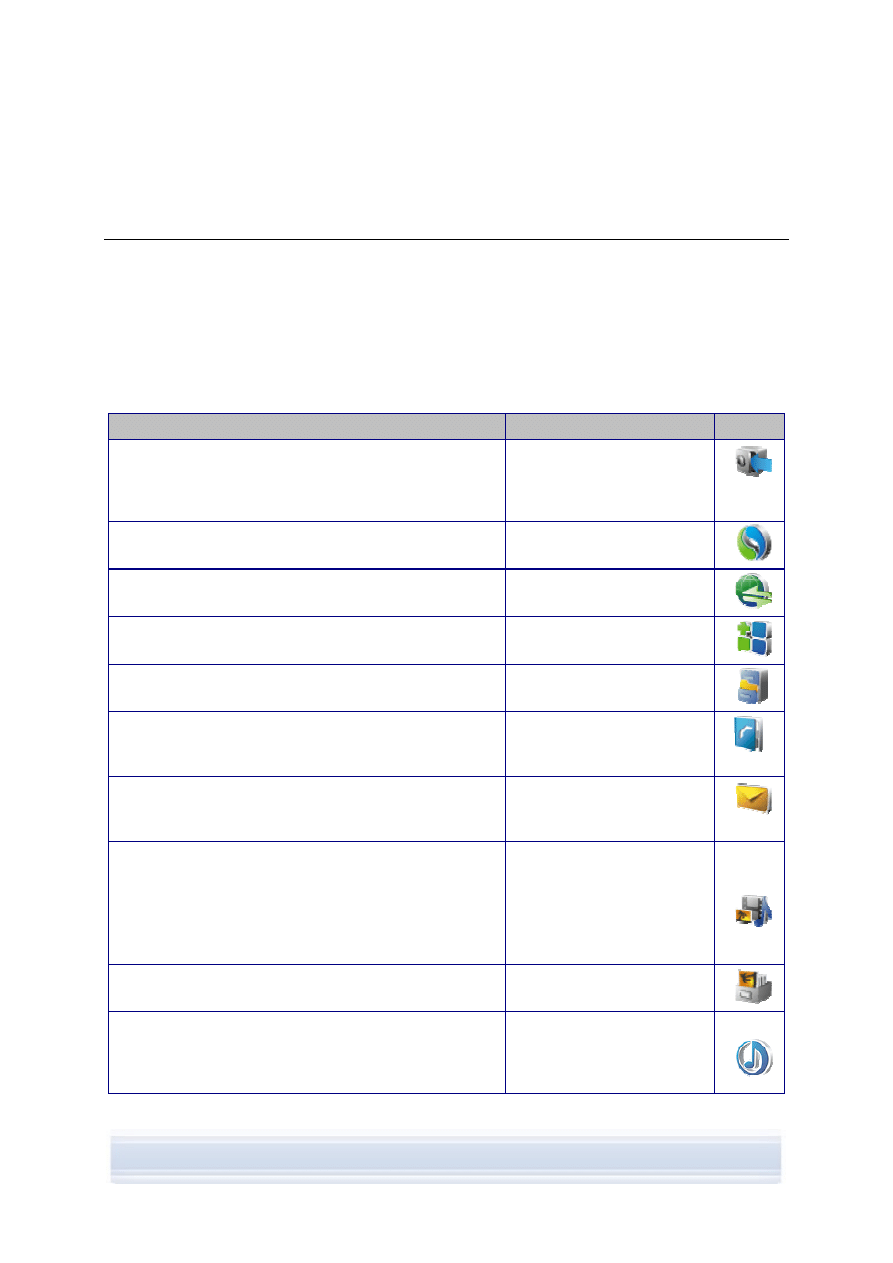
1. UVOD
Ta priročnik vsebuje navodila o tem, kako namestiti zbirko Nokia PC Suite, povezati telefon z
računalnikom in začeti uporabljati aplikacije zbirke Nokia PC Suite.
1.1 Aplikacije zbirke Nokia PC Suite
Zbirka Nokia PC Suite vam omogoča, da z računalniškim sistemom, ki temelji na
operacijskem sistemu Microsoft Windows, urejate, shranjujete in sinhronizirate podatke v
telefonu Nokia. Zbirka Nokia PC Suite je sestavljena iz teh aplikacij:
Z zbirko PC Suite lahko
V aplikaciji
Ikona
Varnostno kopirate osebne podatke iz telefona v
računalnik.
Obnovite osebne podatke iz računalnika v podprte
telefone.
Varnostna kopija
(Content Copier)
Sinhronizirate osebne podatke med telefonom in
računalnikom.
Sinhroniziranje
(Nokia PC Sync)
Uporabite telefon kot modem, da bi povezali računalnik z
internetom.
Povezava z internetom
(One Touch Access)
Namestite igre in druge programe iz računalnika v telefon. Nameščanje aplikacij
(Nokia Application Installer)
Prenesete datoteke med telefonom in računalnikom.
Pregledate datoteke in mape telefona v računalniku.
Nadzornik datotek
(Nokia Phone Browser)
Ustvarite, pogledate, izbrišete ali urejate imenik v
računalniku.
Imenik
(Nokia Phone Browser –
pogled imenik)
Pošiljate besedilna sporočila iz računalnika.
Pogledate izbrišete in organizirate besedilna sporočila v
računalniku.
Sporočila
(Nokia Phone Browser –
pogled sporočila)
Odpirate slike, video posnetke, večpredstavnostna
sporočila in avdio datoteke.
Ustvarite sezname predvajanj iz svojih priljubljenih
večpredstavnostnih datotek.
Shranite video in avdio datoteke v obliki, ki jo lahko
uporabite v telefonu in sporočilih MMS.
Prikaz večpredstavnostnih
datotek
(Nokia Multimedia Player)
Slike in video posnetke iz telefona shranite v računalniku.
Shranjevanje slik
(Image Store)
Kopirate CD-je, ustvarite in organizirate skladbe v
računalniku in jih prenesete v telefon.
Pretvorite skladbe v obliko zapisa, ki jo je mogoče
predvajati v telefonu.
Prenos glasbe
(Nokia Music Manager)
1/1
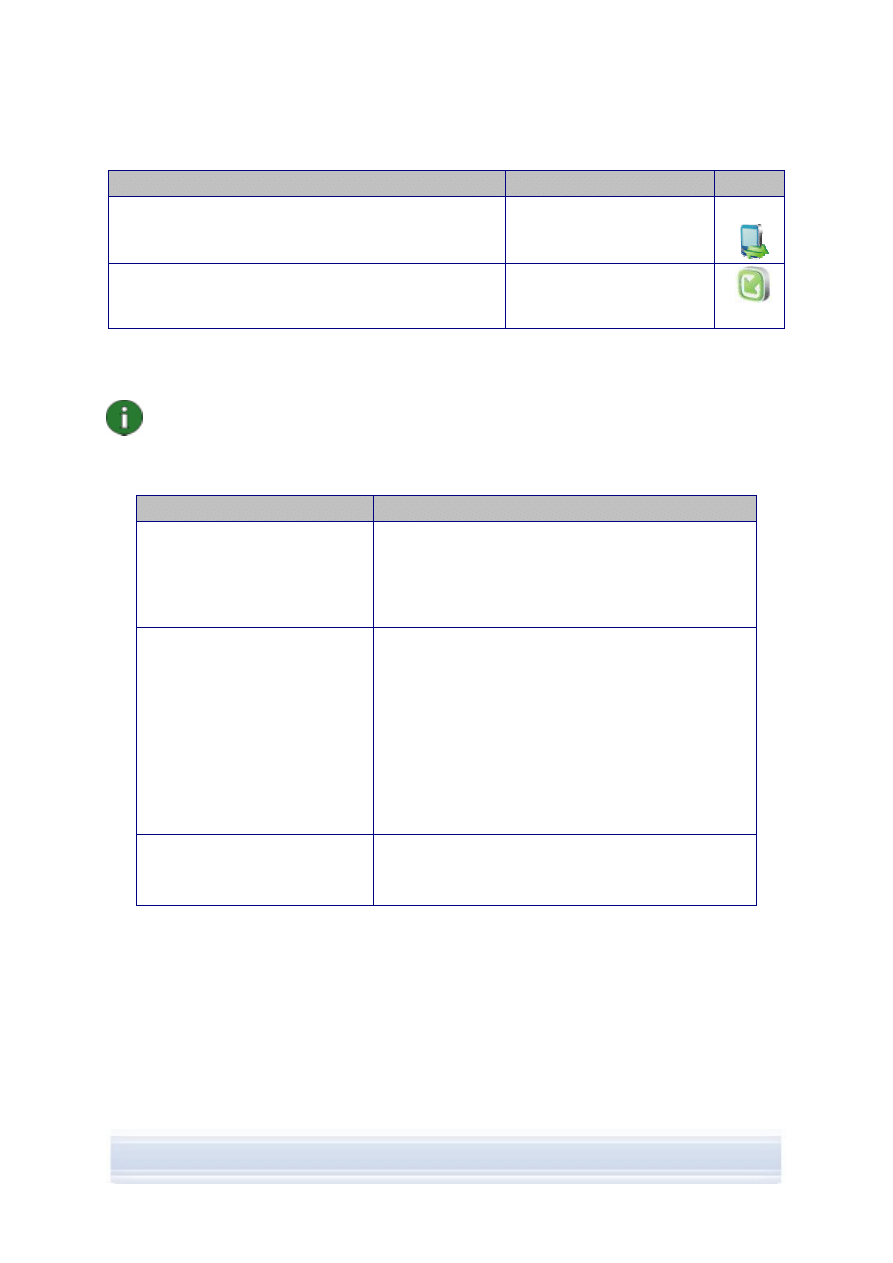
Z zbirko PC Suite lahko
V aplikaciji
Ikona
Upravljate podatke med telefonom in računalnikom.
Upravljanje povezav
(Nokia Connection Manager)
Preverjanje posodobitev programske opreme telefona v
internetu ter posodobitev telefona, da bi izboljšali njegovo
zmogljivost in delovanje.
Posodobi programsko
opremo telefona
(Nokia Software Updater)
Za informacije o opravilih, ki jih lahko izvajate aplikacijami zbirke Nokia PC Suite, glejte
pomoč v aplikaciji in poglavje 5, Uporaba zbirke Nokia PC Suite.
Opomba: Nokia Multimedia Player, Image Store in Nokia Music Manager niso vključeni v
zbirko Nokia PC Suite Starter Edition .
1.2 Kaj
potrebujete
Opravilo
Potrebujete
Namestitev in zagon zbirke Nokia
PC Suite
Windows 2000 s servisnim paketom Service pack 4 ali
Windows XP 32 in 64 bit (Professional ali Home Edition)
Vsaj 200 MB nezasedenega prostora na disku
Skrbniške pravice v računalniku, da namestite zbirko
Nokia PC Suite
Povezovanje telefona z
računalnikom
Vsaj enega od teh kompletov
• povezovalni kabel USB (DKU-2, DKE-2,
CA-53 ali CA-70) in združljiva vrata v
računalniku
• serijski povezovalni kabel CA-42 in
združljiva vrata v računalniku
• vrata (IrDA) za infrardečo povezavo v
računalniku
• opremo in programe brezžične tehnologije
Bluetooth
Nameščanje gonilnikov za
povezovalne kable
Windows 2000 s servisnim paketom SP-4
Windows XP s servisnim paketom SP-1 ali SP-2
skrbniške pravice v računalniku
2/2
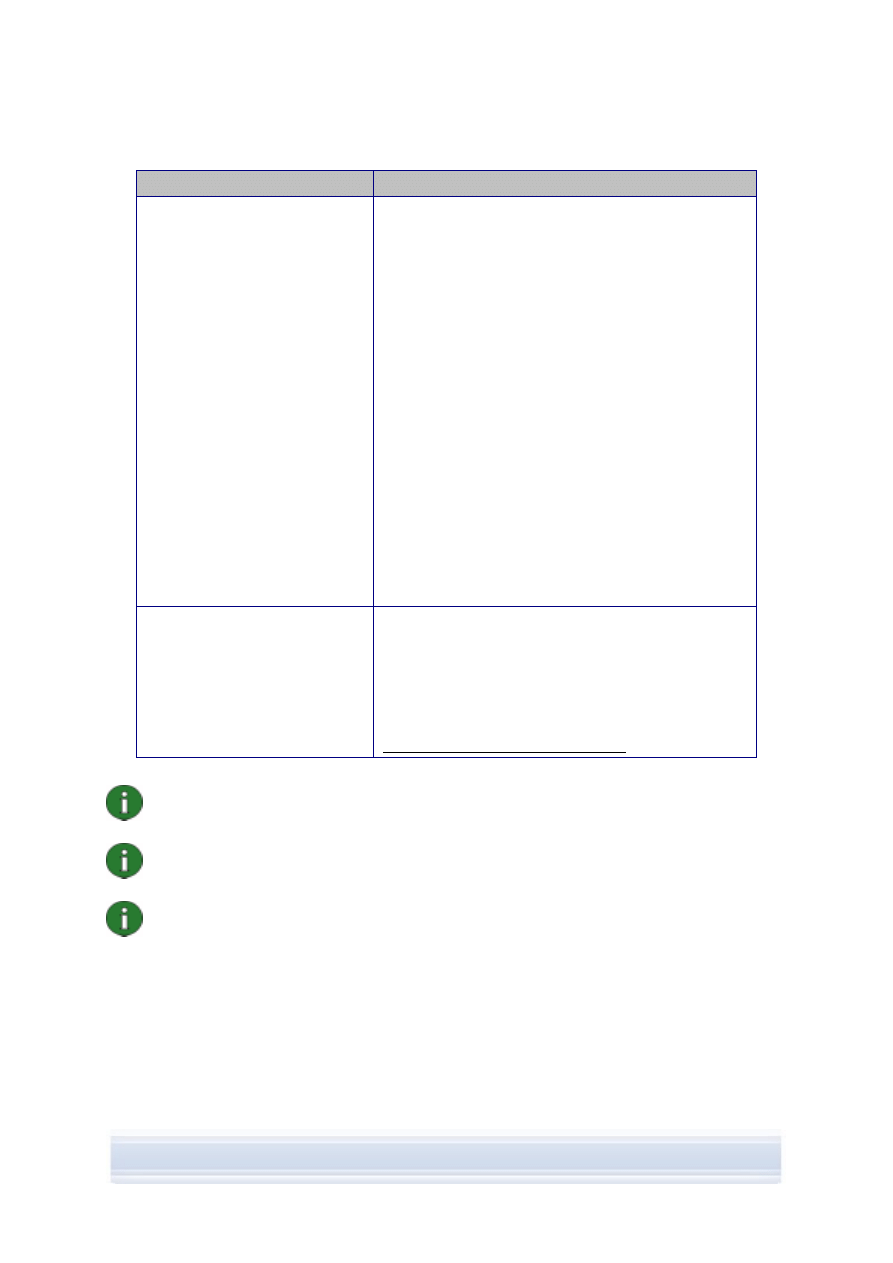
Opravilo
Potrebujete
Vzpostavitev povezave brezžične
tehnologije Bluetooth med
telefonom in računalnikom
Oprema za brezžično tehnologijo Bluetooth, združljiva z
enim od naslednjih skladov Bluetooth:
• Microsoft Windows XP Bluetooth (vključeno
v servisnem paketu Windows XP Service
Pack 2)
• Toshiba Bluetooth Stack za Windows
XP/2000 različice 4.0
• Widcomm BTW 1.4, 3.0, 4.0, 5.0
• IVT Bluetooth Stack za Windows XP/2000,
gonilnik različice 1.6.1.4
Opomba: Vaša mobilna naprava Nokia morda ne
podpira razpoložljive tehnologije Bluetooth in njenih
različic. Podrobna navodila o združljivosti z navedenimi
tehnologijami Bluetooth poiščite v priročniku za uporabo
mobilne naprave Nokia.
Če želite preveriti, kateri sklad Bluetooth je nameščen v
računalniku: v glavnem oknu zbirke Nokia PC Suite
kliknite Pomoč > O zbirki Nokia PC Suite > Informacije
o sistemu … Če zbirka Nokia PC Suite ne podpira
sklada Bluetooth v vašem računalniku, je to navedeno v
razdelku o sistemskih informacijah.
Izvajanje opravil z aplikacijami
Nokia PC Suite
Združljiv mobilni telefon. Določene funkcije lahko
uporabljate samo z modeli telefonov, ki te funkcije
omogočajo. Vsi modeli telefonov na primer ne
omogočajo pošiljanja večpredstavnostnih sporočil.
Da bi preverili, katere različice zbirke Nokia PC Suite,
aplikacije Nokia PC Suite in vrste povezav omogoča
vaš model telefona, glejte spletno stran
www.nokia.com/pcsuite/compatibility.
Opomba: Če je mogoče, uporabljajte isti jezik v telefonu, operacijskem sistemu in zbirki
Nokia PC Suite. S tem je zagotovljeno, da bo telefon deloval pravilno z vsemi
aplikacijami zbirke Nokia PC Suite.
Opomba: Da bi zagotovili zanesljivo delovanje aplikacij zbirke Nokia PC Suite, vedno
poskrbite, da boste z zbirko Nokia PC Suite uporabljali kable Nokia. Preverite oznako na
kablu.
Opomba: Vse omembe osebnega računalnika v tem vodniku veljajo tudi za prenosne
računalnike.
1.3 Dodatne
informacije
Za več informacij o zbirki Nokia PC Suite, glejte te vire:
• Pomoč za Nokia PC Suite, ki vsebuje podrobnejša navodila za uporabo zbirke Nokia
PC Suite. Če jo želite odpreti, v aplikacijah zbirke Nokia PC Suite kliknite Pomoč >
Teme pomoči, kliknite gumb Pomoč ali pritisnite F1.
3/3
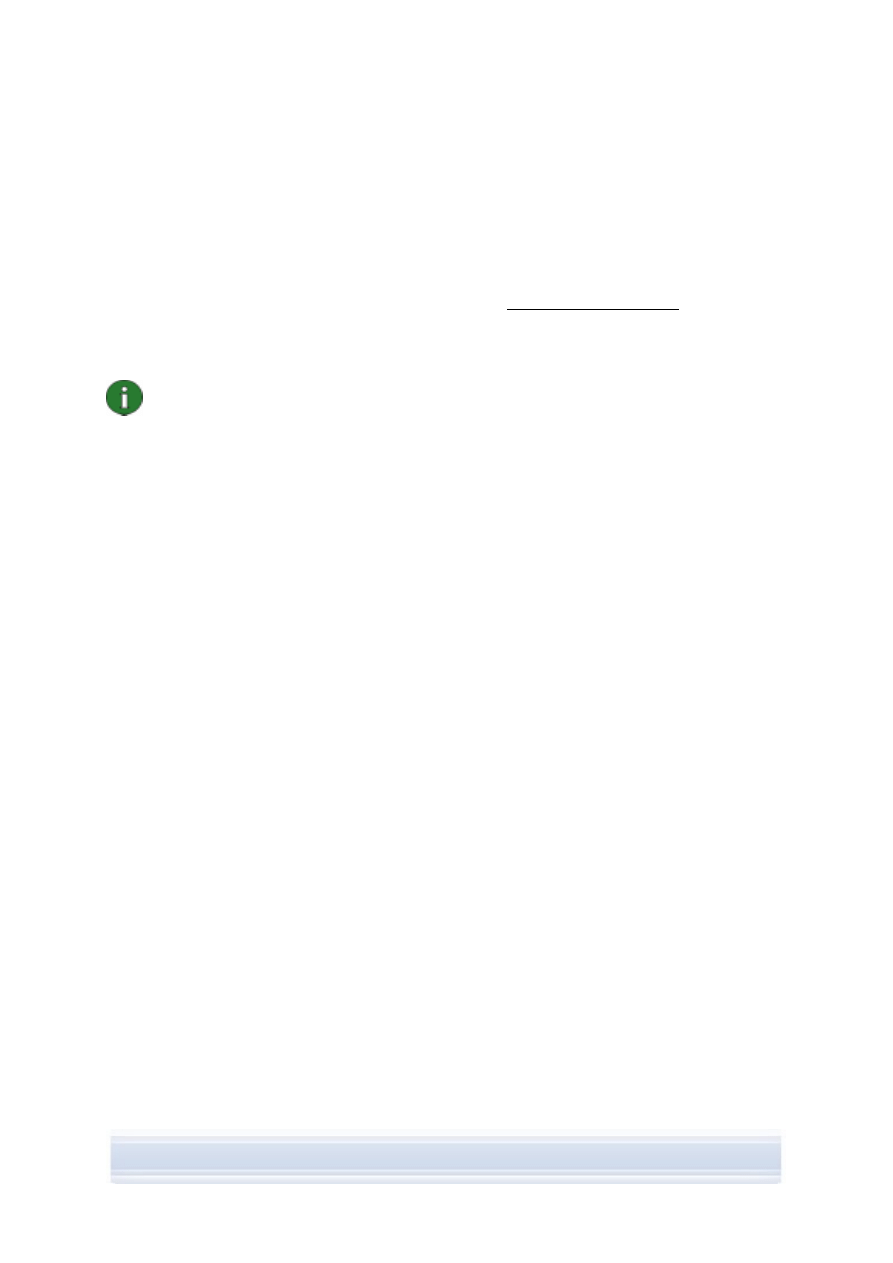
• Vadnica za Nokia PC Suite 6.82, ki vsebuje postopno predstavitev aplikacij zbirke
Nokia PC Suite. Če jo želite odpreti, v glavnem oknu zbirke Nokia PC Suite kliknite
Splet > Vadnica za PC Suite. Če želite uporabljati vadnico, morate imeti
vzpostavljeno povezavo z internetom.
• Pogosto zastavljena vprašanja o zbirki Nokia PC Suite, ki vsebuje informacije o
odpravljanju napak v zbirki Nokia PC Suite. Če želite najti informacije, pojdite na
spletne strani zbirke Nokia PC Suite na naslovu www.nokia.com/pcsuite in poiščite
Support (Podpora) -> FAQ Search (Pogosto zastavljena vprašanja).
Za dodatne informacije o uporabi mobilnega telefona Nokia glejte priročnik za uporabo
telefona.
Opomba: Preberite besedila, označena z »Opomba«, ker pogosto vsebujejo pomembne
informacije, s katerimi se lahko izognete morebitnim težavam.
4/4
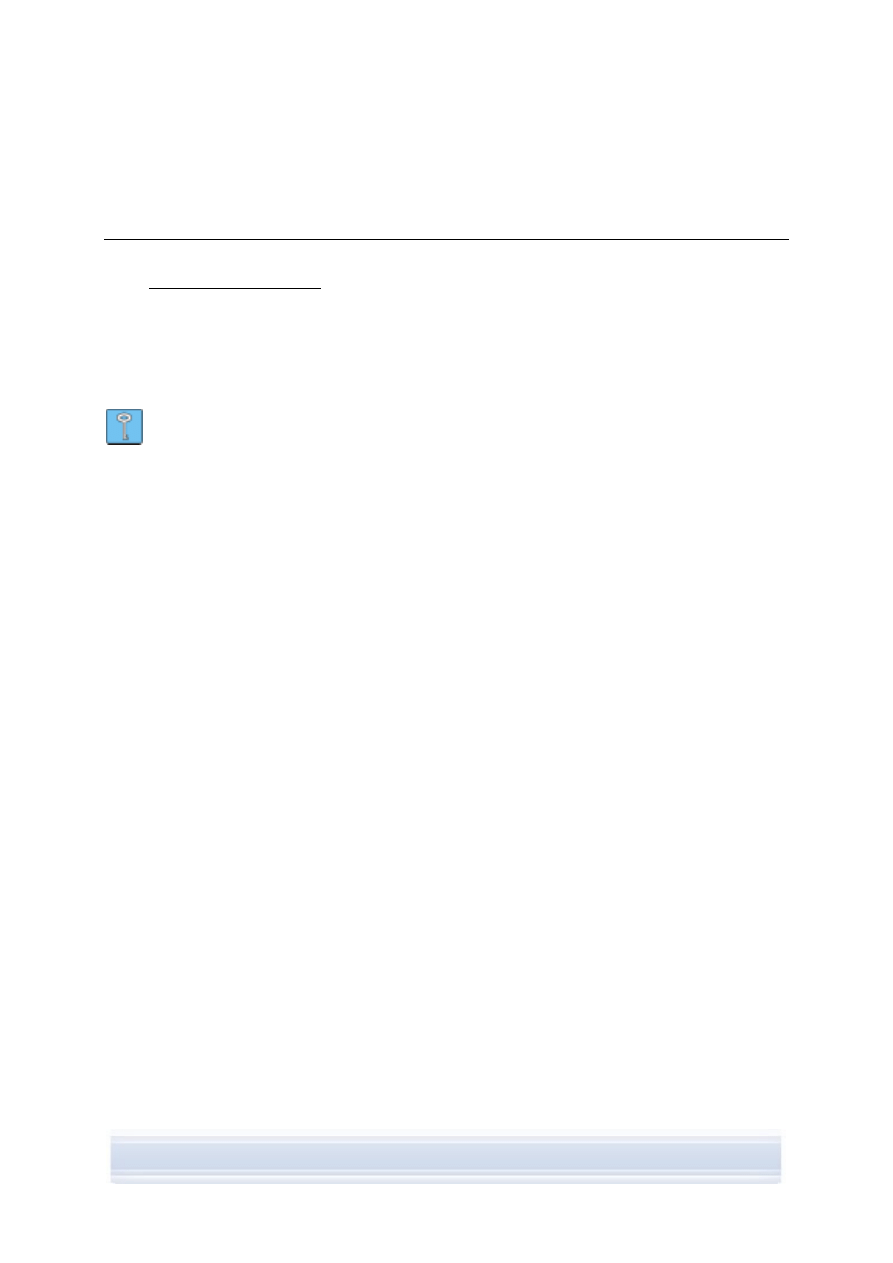
2. NAMEŠČANJE ZBIRKE NOKIA PC SUITE
Zbirko Nokia PC Suite lahko namestite s CD-ROM-a ali s spletne strani zbirke Nokia PC
Suite www.nokia.com/pcsuite. Za namestitev programske opreme v računalnik potrebujete
skrbniške pravice.
Povezavo med telefonom in računalnikom lahko vzpostavite le, če imate nameščene
ustrezne gonilnike. Večina gonilnikov se namesti samodejno, ko namestite zbirko Nokia PC
Suite ali ko s pomočjo čarovnika za vzpostavljanje povezave telefon povežete z
računalnikom.
Za podrobnejše informacije glejte poglavje 3, Nameščanje gonilnikov v tem priročniku.
Nasvet: Če imate nameščeno zbirko Nokia PC Suite in vzpostavljeno povezavo z
internetom, Nokia PC Suite prikaže obvestilo, ko je na voljo za prenos nova različica
zbirke Nokia PC Suite.
2.1 Pred
namestitvijo
Če je v računalniku nameščena starejša različica zbirke Nokia PC Suite (5.x ali 6.x), se bo ta
med namestitvijo samodejno zamenjala. Če morate iz katerega koli razloga ročno odstraniti
starejšo različico, vas bo namestitveni program pozval, da to storite.
Če želite uporabiti povezavo Bluetooth, morate pred namestitvijo zbirke Nokia PC Suite v
svoj računalnik namestiti programsko opremo za brezžično tehnologijo Bluetooth. Za več
informacij o programski opremi Bluetooth, ki jo lahko uporabljate z zbirko Nokia PC Suite,
glejte poglavje 1.2, Kaj potrebujete v tem priročniku.
Če posodabljate z različice Nokia PC Suite 6.41 ali starejše na Nokia PC Suite 6.82, še pred
posodabljanjem sinhronizirajte telefon z obstoječo zbirko Nokia PC Suite, da preprečite
nastanek podvojenih sestankov v koledarju. Ko namestite Nokia PC Suite 6.82, ponovno
zaženite sinhronizacijo.
2.2 Nameščanje zbirke Nokia PC Suite s CD-ROM-a
Če prodajni paket telefona vsebuje CD-ROM, lahko z njega namestite zbirko Nokia PC Suite.
1. Nameščanje začnete tako, da CD-ROM vstavite v gonilnik za CD-ROM v svojem
računalniku in kliknete ustrezno možnost namestitve.
2. Izberite jezik in kliknite V redu. Namestitveni program se zažene.
3. Sledite navodilom na zaslonu in ne pozabite naslednjega:
• Preden nadaljujete, morate prebrati in sprejeti licenčno pogodbo.
• Če imate nameščeno starejšo različico zbirke Nokia PC Suite, bo ta odstranjena.
• Morda boste morali med namestitvijo ponovno zagnati računalnik.
4. Ko je namestitev končana, se samodejno odpre čarovnik za vzpostavljanje povezave
in izberete lahko vrste povezav, ki jih želite uporabljati.
5. Odvisno od modela telefona boste morda morali namestiti pomožno aplikacijo zbirke
PC Suite za pošiljanje sporočil SMS in MMS. O namestitvi vas obvesti čarovnik za
vzpostavljanje povezave. Namestitev morate dokončati v uporabniškem vmesniku
telefona.
5/5
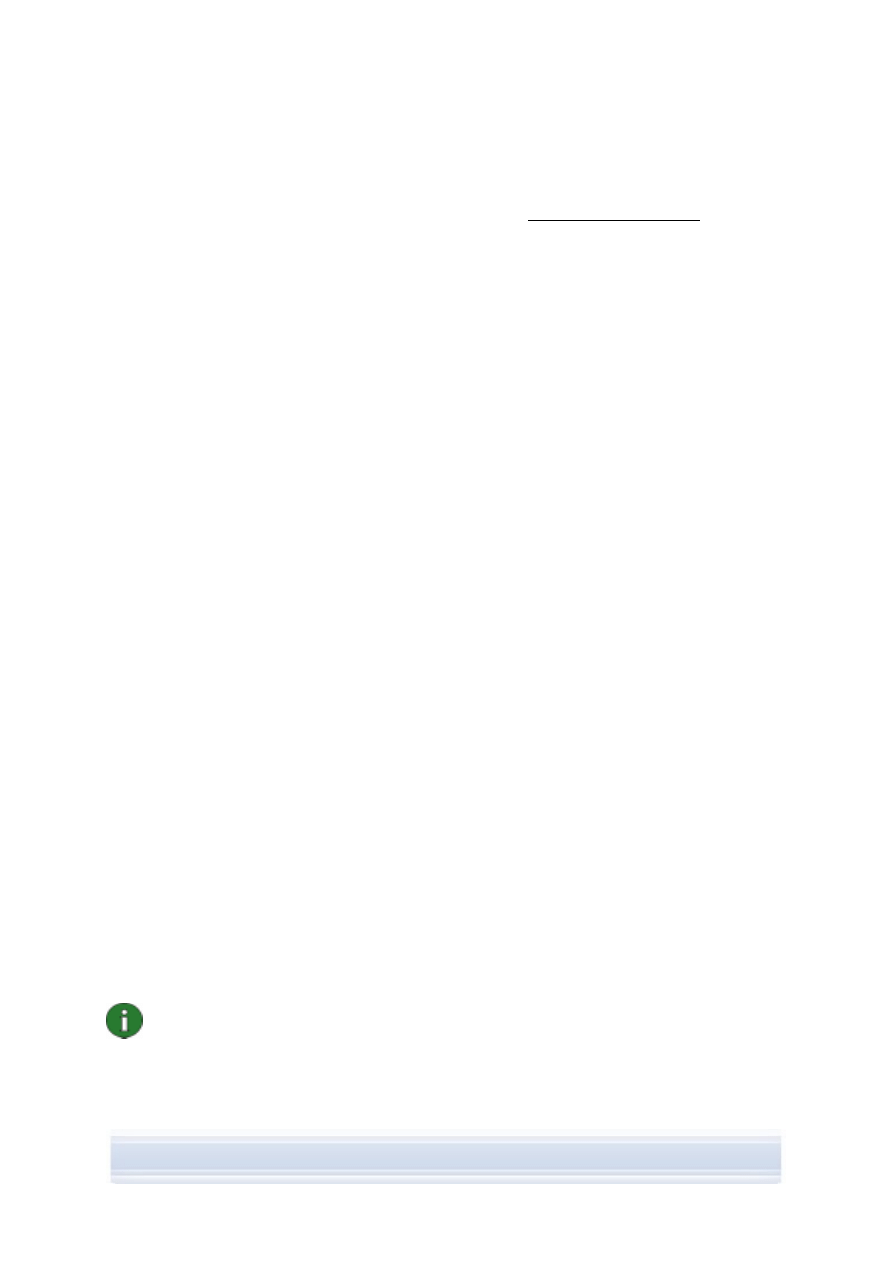
2.3 Nameščanje zbirke Nokia PC Suite iz spleta
1. Odprite spletni brskalnik in pojdite na spletno stran www.nokia.com/pcsuite >
Download. Odpre se pomočnik za prenos.
2. Izberite, če potrebujete pomoč pri ugotavljanju, katera različica zbirke PC Suite je
primerna za vaš model telefona, ali če želite prenesti najnovejšo različico zbirke PC
Suite.
3. Če ste izbrali pomoč, nadalje izberite model telefona in kliknite Continue (Nadaljuj).
Če imate za telefon na voljo dve različici, morate izbrati operacijski sistem svojega
računalnika.
4. Na spustnem seznamu izberite jezik in kliknite Download (Prenesi).
5. Kliknite Run (Zaženi) ali Open (Odpri), da zaženete namestitev.
ALI
Kliknite Save (Shrani) in shranite datoteko v računalnik. Nato poiščite preneseno
datoteko Nokia_PC_Suite_682_rel_xx_xx_web.msi in jo kliknite, da zaženete
namestitev.
6. Sledite navodilom za namestitev na zaslonu in ne pozabite naslednjega:
• Preden nadaljujete, morate prebrati in sprejeti licenčno pogodbo.
• Če imate nameščeno starejšo različico zbirke Nokia PC Suite, bo ta odstranjena.
• Morda boste morali med namestitvijo ponovno zagnati računalnik.
7. Ko je namestitev končana, se samodejno odpre čarovnik za vzpostavljanje povezave
in nastavite lahko vrste povezav, ki jih želite uporabljati.
8. Odvisno od modela telefona boste morda morali namestiti pomožno aplikacijo zbirke
PC Suite za pošiljanje sporočil SMS in MMS. O namestitvi vas obvesti čarovnik za
vzpostavljanje povezave. Namestitev morate dokončati v uporabniškem vmesniku
telefona.
2.4 Odstranjevanje zbirke Nokia PC Suite
1. Kliknite Start > Programi > Nokia PC Suite > Odstrani Nokia PC Suite.
2. Sledite navodilom na zaslonu, dokler program ni odstranjen.
ALI
1. Kliknite Start > Nastavitve > Nadzorna plošča.
(Če uporabljate Windows XP, uporabite klasičen pogled v nadzorni plošči.)
2. Dvokliknite Dodaj/Odstrani programe.
3. Na seznamu trenutno nameščenih programov izberite Nokia PC Suite.
4. Kliknite Spremeni/Odstrani. Če kliknete Spremeni, morate v oknu, ki se odpre, klikniti
Odstrani.
5. Sledite navodilom na zaslonu, dokler program ni odstranjen.
Opomba: Ko odstranite zbirko Nokia PC Suite, se skupaj z zbirko odstranijo tudi
nameščeni gonilniki. Če pa ste ločeno posodobili gonilnike Nokia Connectivity Cable
Drivers po namestitvi zbirke Nokia PC Suite, gonilniki ne bodo odstranjeni.
6/6
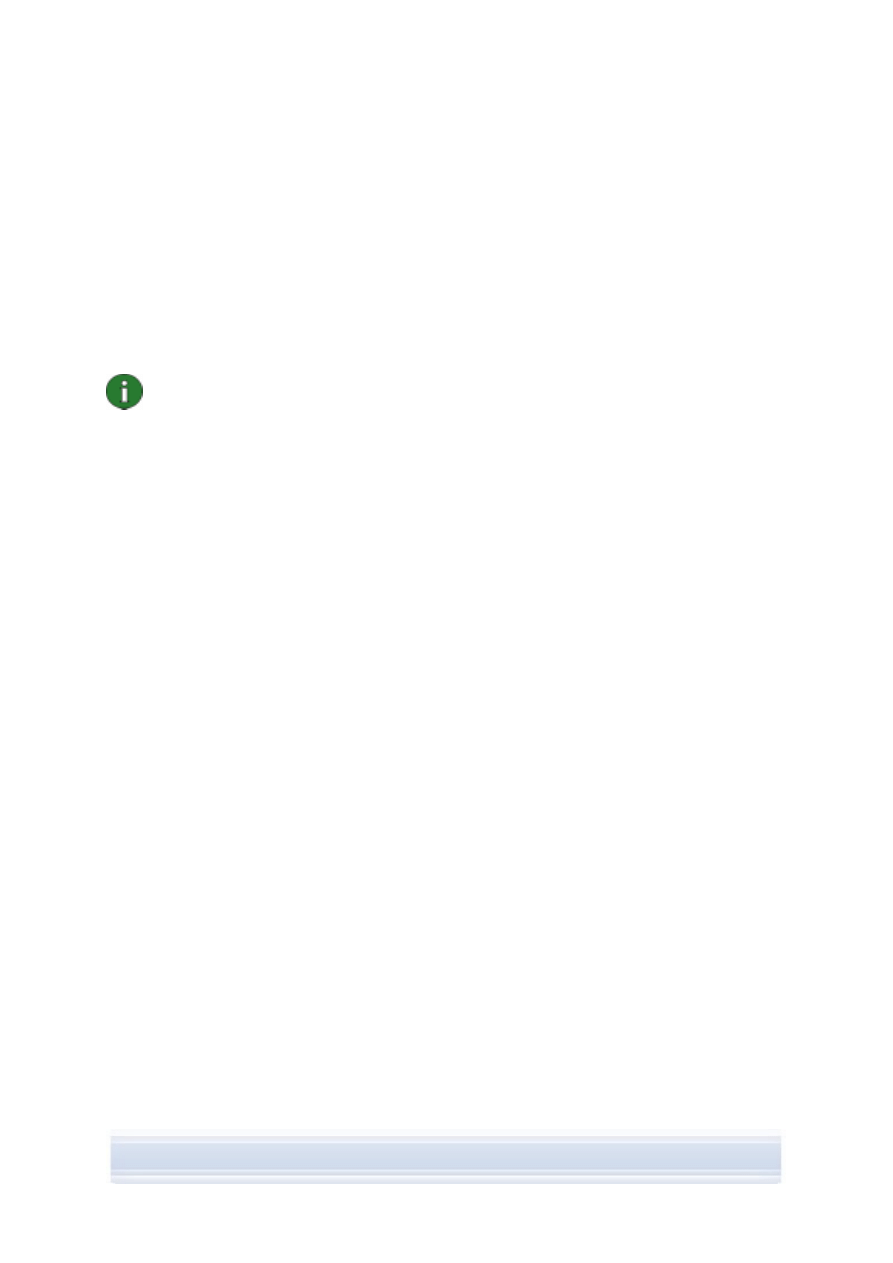
2.5 Spreminjanje jezika zbirke Nokia PC Suite
Če imate nameščeno zbirko Nokia PC Suite in želite spremeniti jezik, ki se uporablja v
aplikacijah zbirke Nokia PC Suite, naredite nekaj od tega:
• Če želite namestiti isto različico zbirke Nokia PC Suite v drugem jeziku: odstranite
zbirko Nokia PC Suite in jo potem ponovno izberite ter jo namestite v novem jeziku s
CD-ROM-a ali s spletnih strani Nokia PC Suite.
• Če želite namestiti novejšo različico zbirke Nokia PC Suite v drugem jeziku: izberite
Nokia PC Suite v novem jeziku. Starejša različica zbirke Nokia PC Suite in ustrezni
jezik se samodejno zamenjata med namestitvijo.
Opomba: Če je mogoče, uporabljajte isti jezik v telefonu, operacijskem sistemu in zbirki
Nokia PC Suite. S tem je zagotovljeno, da bo telefon deloval pravilno z vsemi
aplikacijami zbirke Nokia PC Suite.
7/7
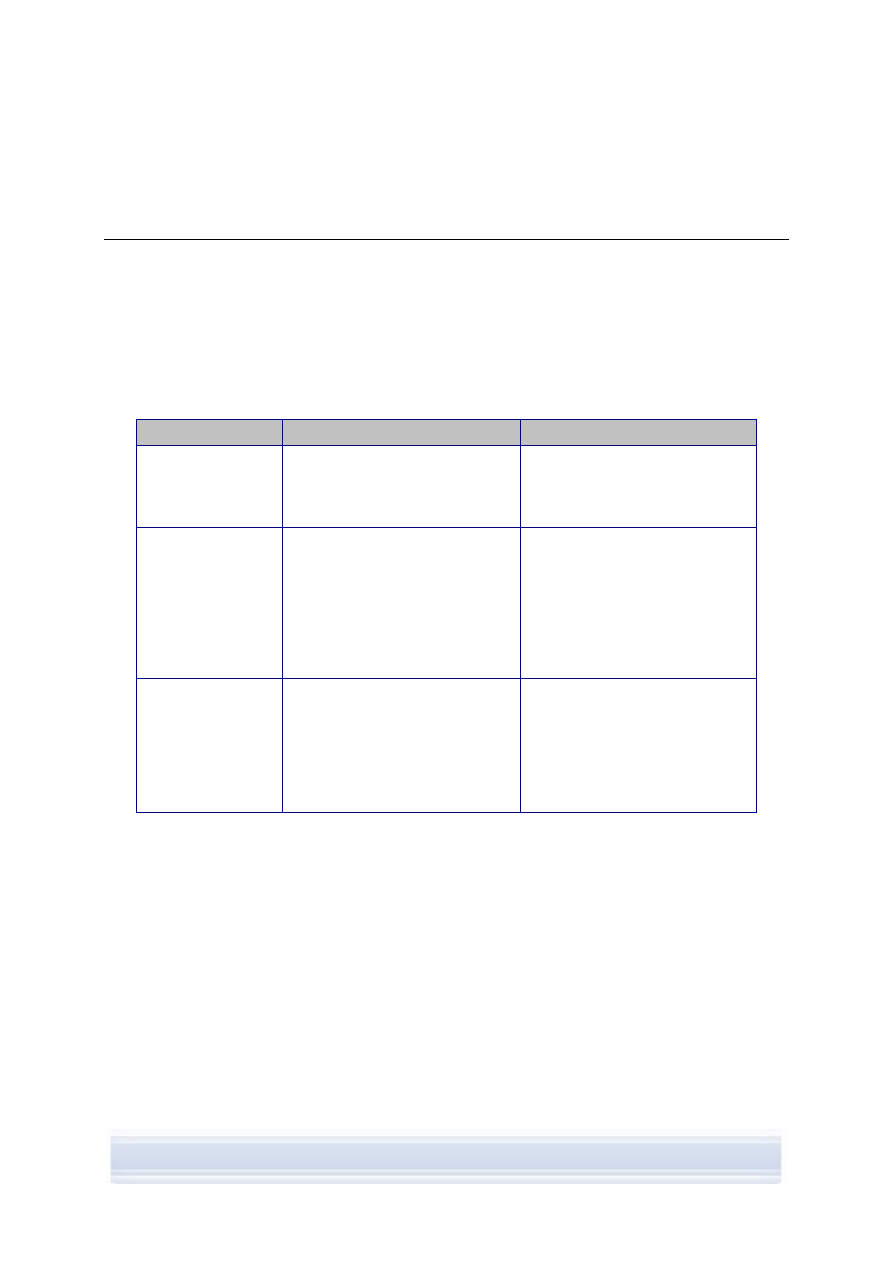
3. NAMEŠČANJE GONILNIKOV
Če želite povezati telefon z računalnikom in uporabljati aplikacije zbirke Nokia PC Suite,
morate v računalnik namestiti gonilnike za povezovanje. Večina gonilnikov se namesti
samodejno, ko namestite zbirko Nokia PC Suite, ali ko s pomočjo čarovnika za
vzpostavljanje povezave telefon povežete z računalnikom.
Če želite uporabljati telefon kot modem za vzpostavitev povezave z omrežnimi storitvami,
npr. z internetom, ko ni na voljo žično omrežje, morate v računalnik namestiti gonilnike
modema.
V spodnji tabeli so navedeni gonilniki, ki jih potrebujete glede na želeno vrsto povezave:
Vrsta povezave
Gonilniki za povezovanje
Gonilniki modema
USB kabel DKU-2,
DKE-2, CA-53, CA-
70
Serijski kabel CA-42
Namestijo se samodejno.
Namestijo se samodejno.
Infrardeča
V računalniku morate imeti
infrardeča vrata. Gonilniki se
namestijo samodejno, ko prek
infrardeče povezave povežete
telefon z računalnikom.
Modem Nokia za infrardečo
povezavo se namesti samodejno,
ko prek infrardeče povezave
povežete telefon z računalnikom.
Če uporabljate Windows XP SP1,
morate po namestitvi zbirke Nokia
PC Suite posodobiti gonilnik za
infrardečo povezavo.
Bluetooth brezžična
tehnologija
V računalniku morate imeti
nameščen podprt sklad Bluetooth.
Gonilniki se namestijo samodejno,
ko prek povezave Bluetooth
povežete telefon z računalnikom.
Ko v računalnik namestite sklad
Bluetooth ali ko seznanite telefon
z računalnikom, se v računalnik
namesti standardni modem.
Če imate Windows XP SP2
Bluetooth, je modem Bluetooth že
nameščen.
3.1 Posodabljanje gonilnika za infrardečo povezavo
Modem Nokia za infrardečo povezavo se v računalnik namesti samodejno, ko prek
infrardeče povezave povežete telefon z računalnikom.
Če uporabljate Windows XP SP1 in želite uporabiti telefon kot modem, morate posodobiti
gonilnik modema za infrardečo povezavo.
Posodabljanje gonilnika za infrardečo povezavo za Windows XP SP1
1. Povežite telefon z računalnikom prek infrardeče povezave.
2. V meniju Start sistema Windows kliknite Nadzorna plošča > Možnosti telefona in
modema.
3. V oknu Možnosti telefona in modema izberite jeziček Modemi.
4. Na kartici Modemi izberite Standard Modem over IR link in kliknite Lastnosti.
8/8
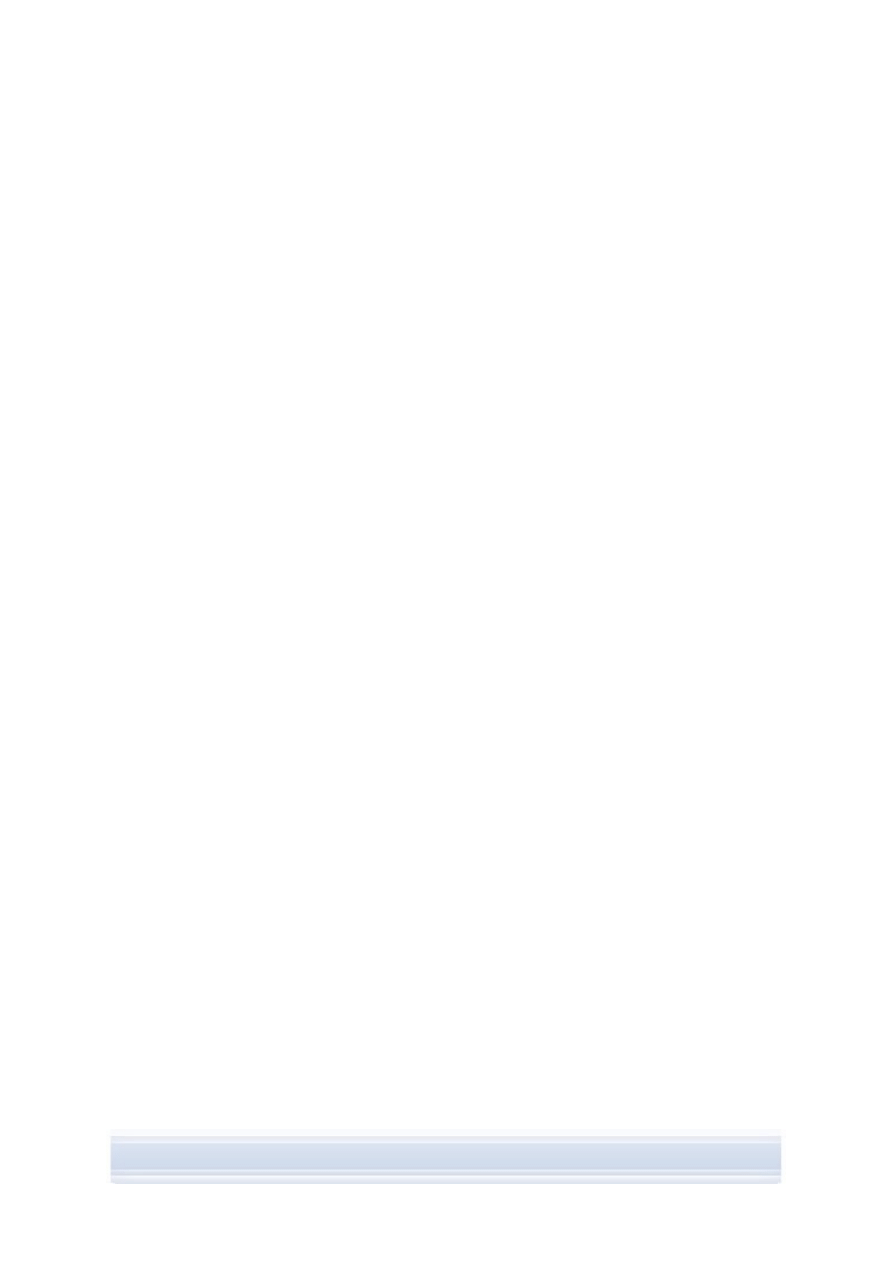
5. V pogovornem oknu Standard Modem over IR link - lastnosti izberite jeziček Gonilnik
in izberite Posodobi gonilnik.
6. Odpre se Čarovnik za posodobitev strojne opreme. Izberite Namesti s seznama ali z
določenega mesta (zahtevnejše). Kliknite Naprej.
7. V naslednjem pogovornem oknu izberite možnosti iskanja in namestitve: izberite Ne
išči. Sam bom izbral gonilnik za namestitev. Kliknite Naprej.
8. Počistite polje Pokaži združljivo strojno opremo.
9. Na seznamu Izdelovalec izberite Nokia, na seznamu Modeli izberite modem, ki ga
želite dodati. Kliknite Naprej.
10. Če želite nadaljevati s posodobitvijo, v oknu Opozorilo na posodobitev gonilnika
kliknite Da. Modem lahko zdaj vidite na seznamu nameščenih modemov.
11. Kliknite V redu, da zaprete okno Možnosti telefona in modema.
3.2 Nameščanje modema Bluetooth
Če želite uporabiti telefon kot modem prek povezave Bluetooth, morate v računalnik
namestiti modem Bluetooth. Uporabite lahko standardni modem ali modem Nokia.
Če je v računalniku že nameščen sklad Bluetooth ali uporabljate Windows XP SP2, je v
računalniku že nameščen standardni modem Bluetooth.
Če želite preveriti, ali je standardni modem nameščen, kliknite Start > Nadzorna plošča >
Možnosti telefona in modema. Če je standardni modem na voljo, bo viden na seznamu
modemov. Če na seznamu ni modema Bluetooth, namestite sklad Bluetooth, ki ga podpira
zbirka Nokia PC Suite ali konfigurirajte MS Windows XP SP2 Bluetooth, če uporabljate
Windows XP SP2.
V nekaterih konfiguracijah računalnika je modem Nokia Bluetooth morda že nameščen za
napravo Nokia. Modem Nokia Bluetooth je mogoče uporabljati namesto standardnega
modema Bluetooth.
9/9
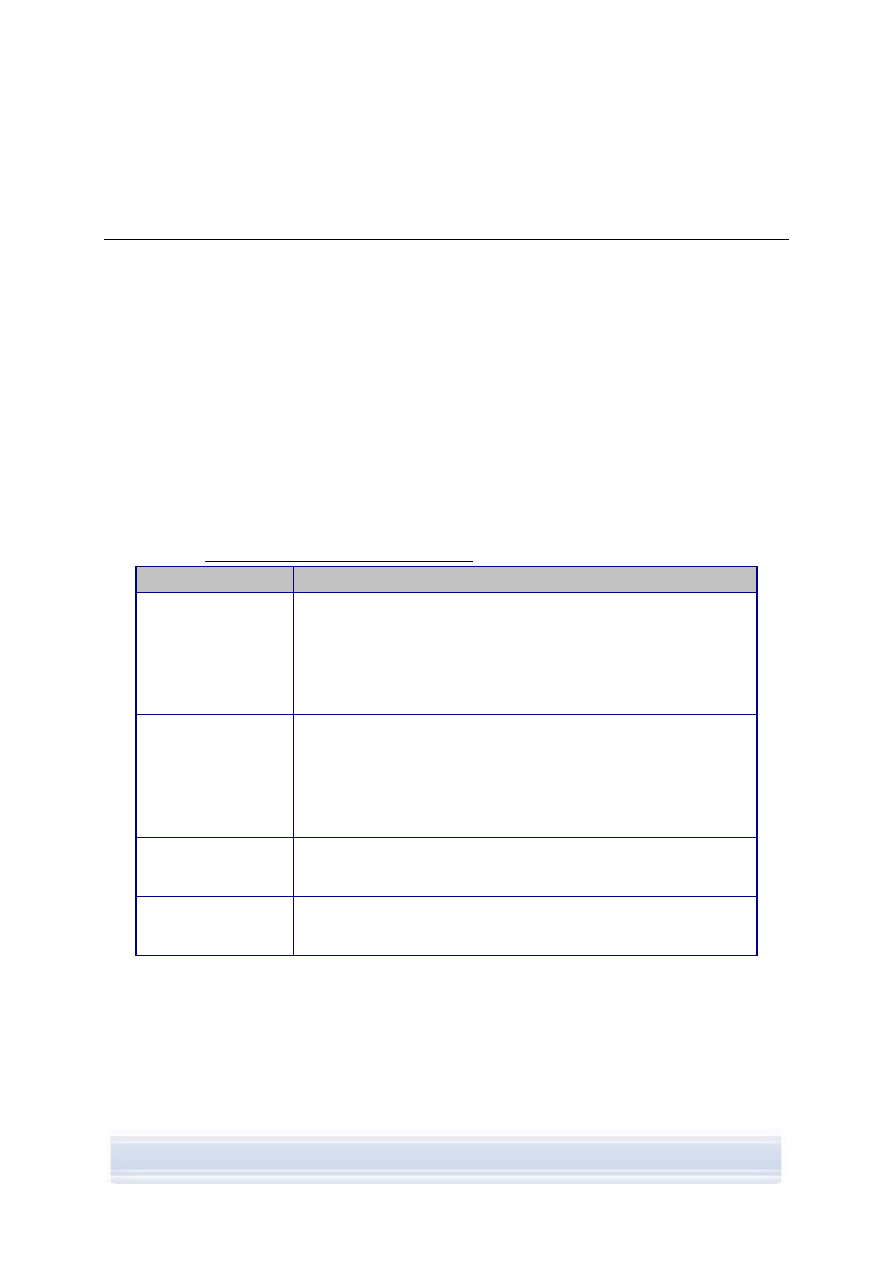
4. POVEZOVANJE TELEFONA Z RAČUNALNIKOM
Telefon morate povezati z računalnikom, če želite:
• prenašati podatke med aplikacijami Nokia PC Suite in telefonom. Če želite na primer
sinhronizirati zmenke v koledarju ali prenesti slike.
• uporabiti telefon kot modem, da bi povezali računalnik z omrežnimi storitvami, kot je
internet.
4.1 Izbiranje vrste povezave
Telefon in računalnik lahko povežete s kablom USB ali serijskim kablom, infrardečo
povezavo (IrDA) ali brezžično tehnologijo Bluetooth. Ko namestite zbirko Nokia PC Suite, se
odpre čarovnik za vzpostavljanje povezave in vas vodi skozi konfiguracijo vrst povezav, ki jih
želite uporabljati.
Vrste povezav, ki jih lahko izberete, so odvisne od vrst povezav, ki jih omogočata vaš model
telefona in računalnik. Če želite preveriti, katere vrste povezav omogoča vaš telefon, glejte
spletno stran www.nokia.com/pcsuite/compatibility ali priročnik za uporabo telefona.
Vrsta povezave
Podrobnosti
USB kabli DKU-2,
DKE-2, CA-53, CA-70
Kabel USB je hiter in zanesljiv način prenosa podatkov med
telefonom in računalnikom.
Istočasno imate lahko vzpostavljenih več kabelskih povezav USB ali
celo serijske in USB povezave hkrati.
Če kabla niste prejeli s telefonom, ga lahko kupite pri svojem
prodajalcu Nokia.
Serijski kabel CA-42
Serijski kabel je zanesljiv način povezave med telefonom in
računalnikom.
Naenkrat imate lahko vzpostavljeno le eno serijsko kabelsko
povezavo.
Če kabla niste prejeli s telefonom, ga lahko kupite pri svojem
prodajalcu Nokia.
Infrardeča povezava Infrardeča povezava omogoča brezžično povezavo telefona z
računalnikom s kratkim dosegom. Priporočena razdalja med
telefonom in računalnikom je največ en meter.
Povezava Bluetooth Brezžična povezava Bluetooth omogoča brezžično povezavo
telefona z računalnikom s kratkim dosegom. Telefon in računalnik
smeta biti med seboj oddaljena največ 10 metrov.
V čarovniku za vzpostavljanje povezave lahko spreminjate vrste povezave, ki jih želite
pozneje uporabljati. Čarovnika zaženete z gumbom na spodnji strani glavnega okna zbirke
Nokia PC Suite.
10/10
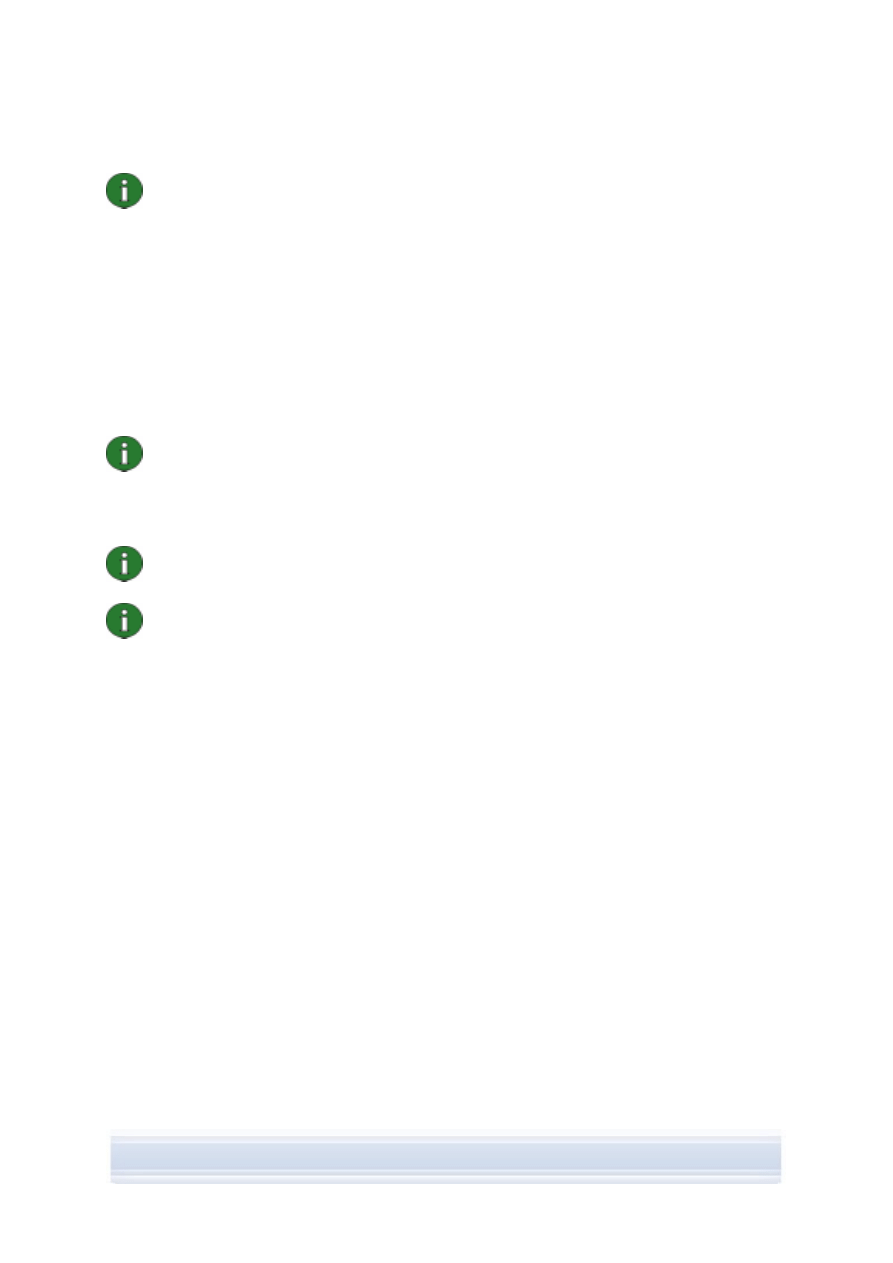
Opomba: Nekateri modeli telefonov imajo dodatno varnostno nastavitev, imenovano
samodejno zaklepanje, ki določa časovno obdobje, po katerem se bo naprava zaklenila,
če je v stanju pripravljenosti. Preden vzpostavite povezavo med telefonom in zbirko
Nokia PC Suite, morate telefon odkleniti.
4.2 Povezovanje telefona prek kabla
1. V čarovniku za vzpostavljanje povezave izberite kot vrsto povezave kabelsko
povezavo.
2. Priključite kabel v računalnik, ko to od vas zahteva čarovnik, in nato drugi konec v
telefon.
3. Ko kabelsko povezavo uporabite prvič, morate počakati, da čarovnik konča
nameščanje potrebnih gonilnikov.
Opomba: Za kabel CA-42 se vrata COMnavadno izberejo samodejno. Če se ne izberejo
samodejno, jih lahko konfigurirate ročno. Kabel CA-42 je povezan na priključek USB
računalnika in sistem Windows ga prepozna kot kabel USB. Vendar morate v Nokia
Connection Managerju izbrati vrsto povezave s serijskim kablom in klikniti Configure…
(Konfiguriraj...), da nastavite vrata COM. To konfiguracijo morate narediti samo enkrat,
preden prvič uporabite povezavo.
Opomba: Ko telefon povežete z računalnikom prek kabla USB, morate imeti v telefonu
izbran privzeti način ali način PC Suite, če želite s telefonom uporabljati zbirko Nokia PC
Suite.
Opomba: Da bi zagotovili zanesljivo delovanje aplikacij zbirke Nokia PC Suite, vedno
poskrbite, da boste z zbirko Nokia PC Suite uporabljali kable Nokia. Preverite oznako na
kablu.
4.3 Povezovanje telefona prek infrardeče povezave
1. Vključite vrata IR v telefonu. Navodila lahko preberete v priročniku za uporabo
telefona.
2. Postavite telefon in računalnik tako, da so vrata IR obeh naprav obrnjena ena proti
drugim.
3. Povezava se ustvari samodejno.
4.4 Povezovanje telefona prek povezave Bluetooth
1. Telefon postavite tako, da je viden drugim napravam Bluetooth in aktivirajte povezavo
Bluetooth v telefonu. Navodila lahko preberete v priročniku za uporabo telefona.
2. Ko povezavo Bluetooth aktivirate prvič, morate navesti ime telefona. Ime se uporablja,
ko seznanjate telefon z računalnikom.
3. Poskrbite, da bo sklad Bluetooth v računalniku vključen.
4. Če uporabite adapter Bluetooth, poskrbite, da bo vklopljen v računalnik.
5. V glavnem oknu zbirke Nokia PC Suite kliknite Vzpostavitev povezave in sledite
navodilom čarovnika, da seznanite telefon z računalnikom.
Če želite preveriti, kateri skladi Bluetooth so nameščeni v računalniku, v glavnem oknu zbirke
Nokia PC Suite kliknite Pomoč > O zbirki Nokia PC Suite ... > Informacije o sistemu …
11/11
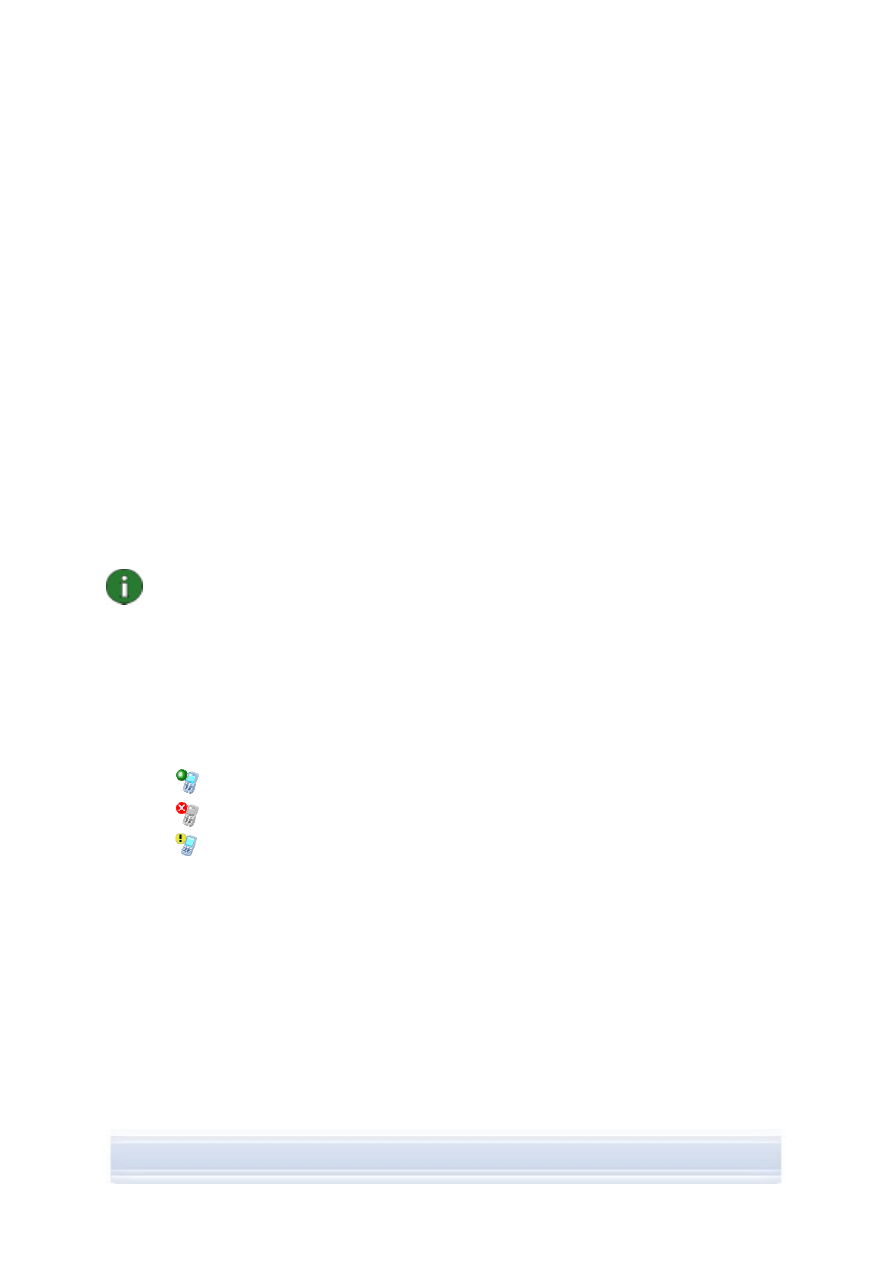
Če zbirka Nokia PC Suite ne podpira sklada Bluetooth v vašem računalniku, je to navedeno
v razdelku o sistemskih informacijah.
4.4.1 Seznanjanje naprav za povezavo Bluetooth
Če želite uporabiti Bluetooth kot vrsto povezave, morate telefon seznaniti z računalnikom.
Seznanjanje pomeni, da dve napravi Bluetooth pripravite za komunikacijo, tako da lahko
izmenjujeta podatke. Napravi morate seznaniti enkrat, preden prvič uporabite povezavo.
Sledite navodilom v čarovniku za vzpostavljanje povezave in ne pozabite:
• Če boste uporabili kodo Bluetooth, ki jo generira čarovnik, v telefon vnesite kodo, ko jo
ta zahteva. Drug način je, da ustvarite svojo kodo (1-16 številskih znakov) in, ko je
potrebno, vnesete isto kodo najprej v računalnik in nato v telefon. Ta koda se uporabi
le enkrat in si vam je ni treba zapomniti.
• Potrditi morate povezavo med telefonom Nokia in računalnikom. Izberite Da, ko se na
zaslonu telefona prikaže zahteva po povezavi.
• Računalnik lahko nastavite kot potrjen oz. pooblaščen, kar pomeni, da posamezne
povezave med telefonom in računalnikom ne potrebujejo dodatnih potrjevanj. V
telefonu pojdite v pogled Seznanjene naprave, izberite svoj računalnik in ga določite
kot potrjen ali vreden zaupanja, odvisno od izraza, uporabljenega v vašem telefonu.
Opomba: Če uporabljate Microsoft Windows XP SP2 Bluetooth, lahko telefon seznanite
z računalnikom v čarovniku za vzpostavljanje povezave. Seznanitev velja tudi za
aplikacijo zbirke Nokia PC Suite One Touch Access.
Če uporabljate druge sklade Bluetooth, morate za seznanjanje aplikacije One Touch
Access uporabiti čarovnika posameznega sklada.
4.5 Stanje
povezave
Stanje povezave med računalnikom in telefonom lahko preverite na spodnji strani glavnega
okna zbirke Nokia PC Suite.
Povezan
Brez povezave
Povezan, vendar je telefon v napačnem načinu USB za zbirko Nokia PC
Suite
12/12
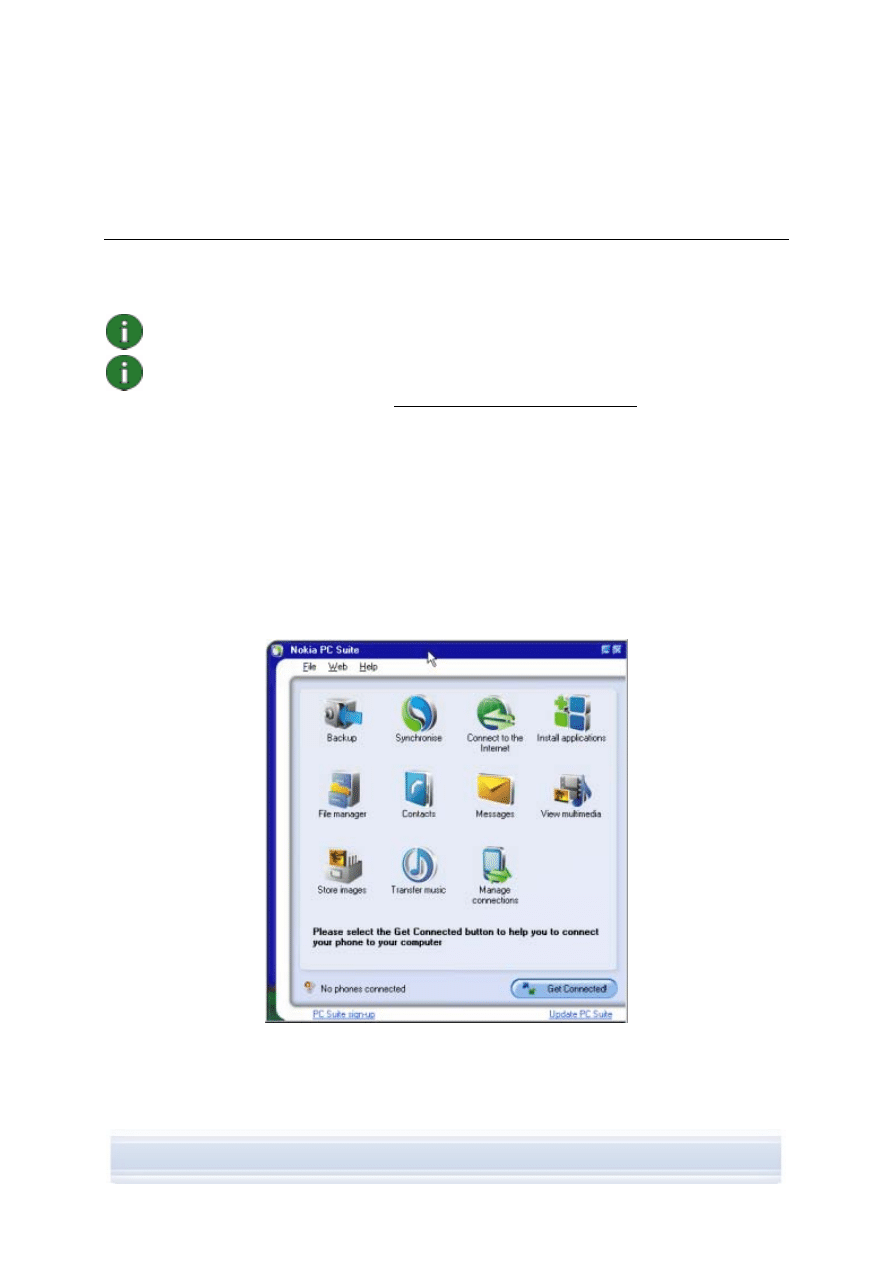
5. UPORABA ZBIRKE NOKIA PC SUITE
V naslednjem poglavju so podana navodila za začetek uporabe aplikacij zbirke Nokia PC
Suite. Podrobnejša navodila si oglejte v pomoči zbirke Nokia PC Suite (Pomoč > Teme
pomoči) in Vadnici (Splet > Vadnica za PC Suite).
Opomba: Nokia Multimedia Player, Image Store in Nokia Music Manager niso vključeni v
zbirko Nokia PC Suite Starter Edition.
Opomba: Vsi modeli telefonov ne podpirajo na primer pošiljanja večpredstavnostnih
sporočil. Če želite preveriti, katere aplikacije Nokia PC Suite lahko uporabite z modelom
telefona, si oglejte spletno stran www.nokia.com/pcsuite/compatibility.
5.1 Odpiranje
aplikacij
zbirke Nokia PC Suite
Odpiranje zbirke Nokia PC Suite:
a. Kliknite ikono Nokia PC Suite v opravilni vrstici sistema Windows.
b. Dvokliknite ikono Nokia PC Suite na namizju računalnika.
c. V
meniju
Start sistema Windows kliknite Programi > Nokia PC Suite.
Kliknite ikone v glavnem oknu, da odprete aplikacije zbirke Nokia PC Suite.
Aplikacije lahko odprete tudi tako, da v opravilni vrstici sistema Windows z desno miškino
tipko kliknete ikono zbirke Nokia PC Suite in v meniju izberete aplikacijo, ki jo želite odpreti.
Slika 1. Glavno okno zbirke Nokia PC Suite (slika v angleščini)
13/13
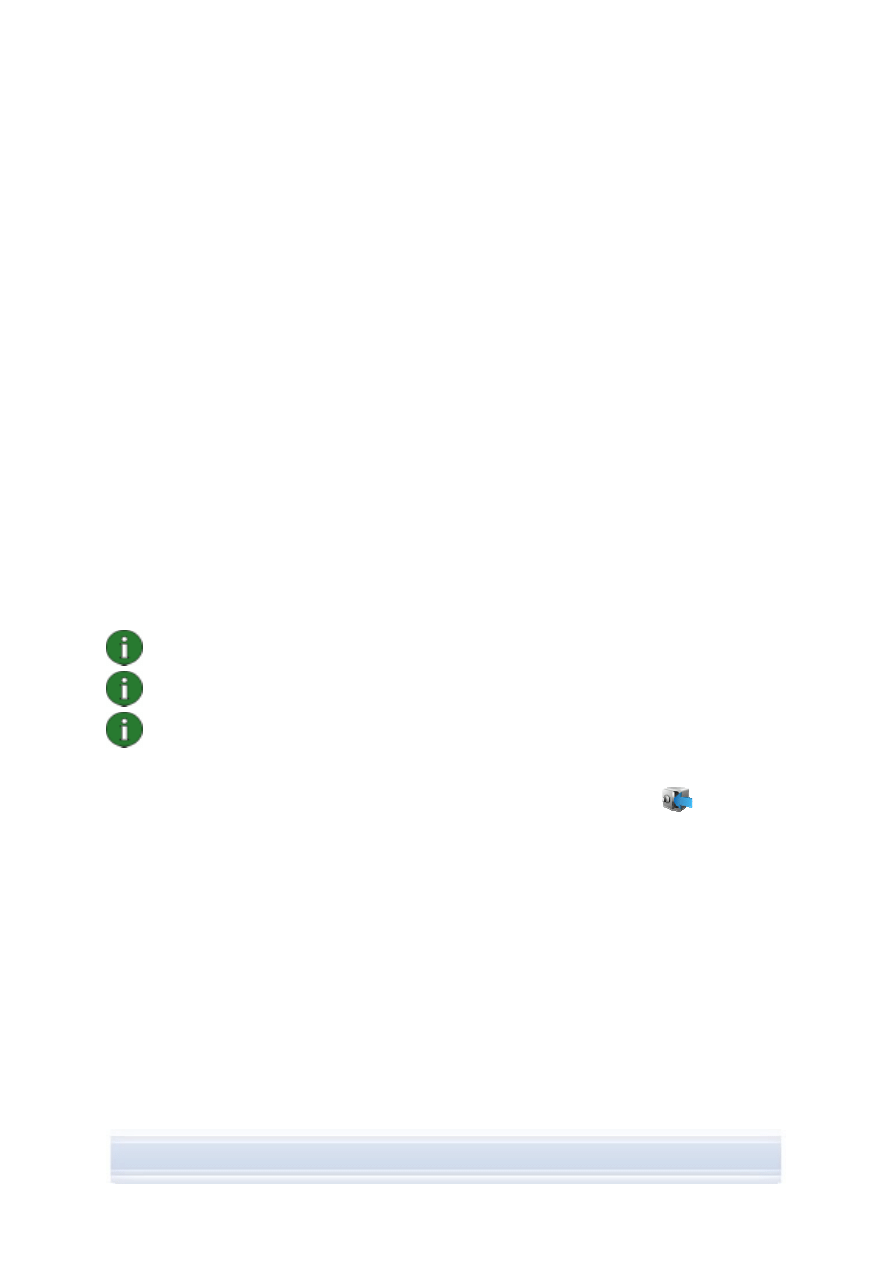
Zbirka Nokia PC Suite se vedno odpre, ko zaženete računalnik. Če ne želite, da se zbirka
Nokia PC Suite samodejno odpre vsakič, ko zaženete računalnik, kliknite Datoteka > Prikliči
ob zagonu, da preprečite samodejni zagon
Naročite lahko nastavitve za funkcije sporočil in brskanja telefona Nokia, na primer
WAP/GPRS, večpredstavnostna sporočila in nastavitve za internet. Za dostop do spletne
strani naročanja kliknite Splet > Naroči nastavitve. Da lahko naročite nastavitve, morate
imeti vzpostavljeno povezavo z internetom.
Naročite se lahko na brezplačno mesečno glasilo Nokia Connections in prejemali boste
uporabne informacije ter posebne ponudbe o najnovejših napravah Nokia, dodatni in
programski opremi (npr. o novih različicah zbirke PC Suite). Mesečno glasilo je na voljo v več
jezikih in ga lahko prejemate po e-pošti ali v mobilni telefon. Da se lahko naročite na glasilo
Nokia Connections, morate imeti vzpostavljeno povezavo z internetom. Ko namestite zbirko
Nokia PC Suite, imate omogočen dostop do strani za naročanje prek povezave Zbirka PC
Suite - naročanje na dnu glavnega okna zbirke Nokia PC Suite. Pozneje se lahko naročite
tudi iz menija Splet > Naročanje.
5.2 Varnostno kopiranje vsebin telefona v računalnik
Z aplikacijo Content Copier lahko varnostno kopirate vsebino vašega telefona v računalnik.
Vsebino telefona lahko nato obnovite v isti telefon ali drug model telefona Nokia. Aplikacijo
Content Copier lahko torej uporabljate tudi za prenos podatkov iz enega modela telefona
Nokia v drugega. Če želite preprečiti izgubo pomembnih podatkov, morate vsebino svojega
telefona redno varnostno kopirati.
Opomba: Ne uporabljajte telefona in ga ne izklapljajte, medtem ko aplikacija Content
Copier varnostno kopira ali obnavlja vsebino telefona.
Opomba: Zaščite avtorskih pravic lahko preprečijo kopiranje, spreminjanje, premikanje
ali posredovanje nekaterih slik, tonov zvonjenja in druge vsebine.
Opomba: Nekaj vsebine je mogoče obnoviti le v isti model telefona, iz katerega je bila
prenesena, odvisno od vrste podatkov, ki jih ciljni telefon podpira.
Shranjevanje varnostne kopije vsebine telefona in njeno obnavljanje v telefonu
1. V glavnem oknu zbirke Nokia PC Suite kliknite Varnostno kopiranje
, da odprete
Content Copier.
2. Če imate priključen več kot en telefon, kliknite Izberi telefon in izberite tistega, ki ga
želite varnostno kopirati.
3. Kliknite Nastavitve, če želite izbrati varnostno kopiranje pomnilnika telefona,
pomnilniške kartice ali obojega.
4. Kliknite Varnostno kopiraj, da izdelate varnostne kopije. Varnostno kopiranje lahko
potekaj več minut, odvisno od vrste povezave, ki jo uporabljate, in količine podatkov v
telefonu.
5. Ko želite obnoviti podatke v isti telefon oziroma v drugega, povežite telefon z osebnim
računalnikom, odprite aplikacijo Content Copier in kliknite Restore (Obnovi). Podatke,
kopirane s pomnilniške kartice, lahko obnovite samo na pomnilniško kartico.
Glavno okno aplikacije Content Copier v področju Status prikazuje, kdaj je bila izdelana
zadnja varnostna kopija in iz katerega telefona je bila narejena. Ko želite obnoviti podatke v
14/14
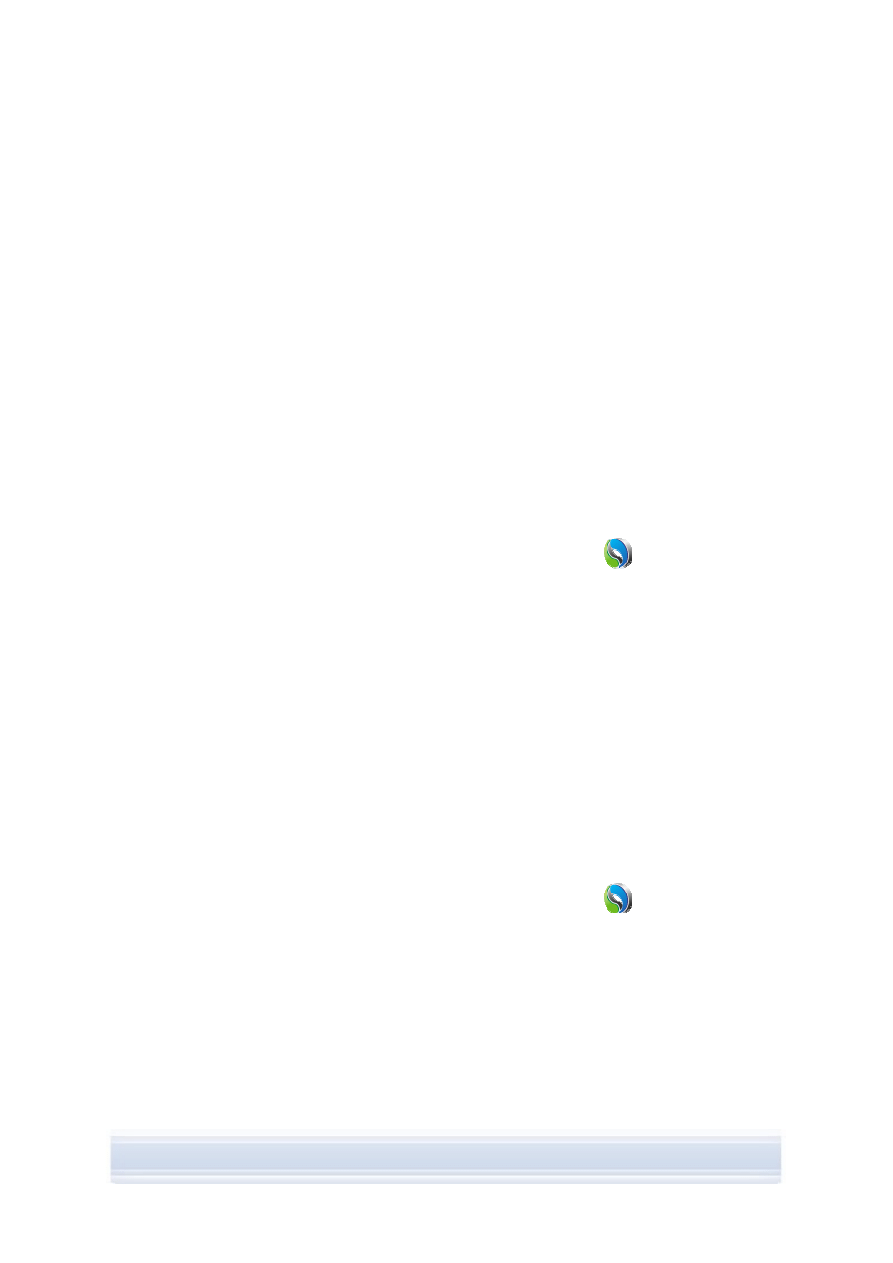
isti telefon oziroma v drugega, povežite telefon z osebnim računalnikom in kliknite Restore
(Obnovi).
5.3 Sinhronizacija podatkov med telefonom in računalnikom
Z aplikacijo Nokia PC Sync lahko sinhronizirate vizitke, elemente koledarja, beležke,
opravila, e-pošto in zaznamke med mobilnim telefonom Nokia in upraviteljem osebnih
podatkov v računalniku (PIM). Sinhronizacija pomeni, da gre za istovrstne podatke v telefonu
in v računalniku. Vsi modeli telefonov ne podpirajo na primer sinhronizacije e-pošte.
Združljiv telefon Nokia lahko sinhronizirate s temi aplikacijami PC PIM:
• Microsoft Outlook 2000, 2002 in 2003
• Microsoft Outlook Express/Windows adresar
• Lotus Notes 5.x, 6.x in 7.0
• Lotus Organizer 5.x in 6.x
Ustvarjanje prvega opravila za sinhronizacijo
1. Povežite telefon z računalnikom.
2. V glavnem oknu zbirke Nokia PC Suite kliknite Sinhroniziraj
, da odprete PC
Sync.
3. Ko prvič odprete Nokia PC Sync, se samodejno odpre čarovnik za nastavitve.
Čarovnika lahko preskočite in začnete sinhronizacijo s privzetimi nastavitvami ali pa
sledite navodilom na zaslonu in dokončate čarovnika. Priporočamo, da sledite
navodilom v čarovniku, saj boste laže pravilno nastavili lastne nastavitve za
sinhronizacijo. Sledite navodilom na zaslonu, da na primer nastavite:
• aplikacijo PIM, s katero želite sinhronizirati telefon;
• informacijo, ki jo želite sinhronizirati;
• nastavitve za elemente, ki ste jih izbrali za sinhronizacijo.
4. Na zadnji strani čarovnika kliknite Napredno, če želite opraviti nastavitve za
samodejno sinhronizacijo in odpravljanje težav.
Za več informacij o nastavitvah glejte pomoč zbirke Nokia PC Suite.
Ustvarjanje novega opravila za sinhronizacijo
1. Povežite telefon z računalnikom.
2. V glavnem oknu zbirke Nokia PC Suite kliknite Sinhroniziraj
, da odprete Nokia
PC Sync.
3. Kliknite Nastavitve.
4. Kliknite Ustvari nove nastavitve.
5. Na straneh čarovnika za nastavitve izberite na primer aplikacijo PC PIM, ki jo želite
uporabiti pri sinhronizaciji, katere informacije želite sinhronizirati in v kakšnem obsegu.
6. Na zadnji strani čarovnika kliknite Napredno, če želite opraviti nastavitve za
samodejno sinhronizacijo in odpravljanje težav. Odvisno od tega, kaj želite
sinhronizirati, so jezički v nastavitvenem oknu aktivni ali neaktivni. Izpolnite aktivne
jezičke.
15/15
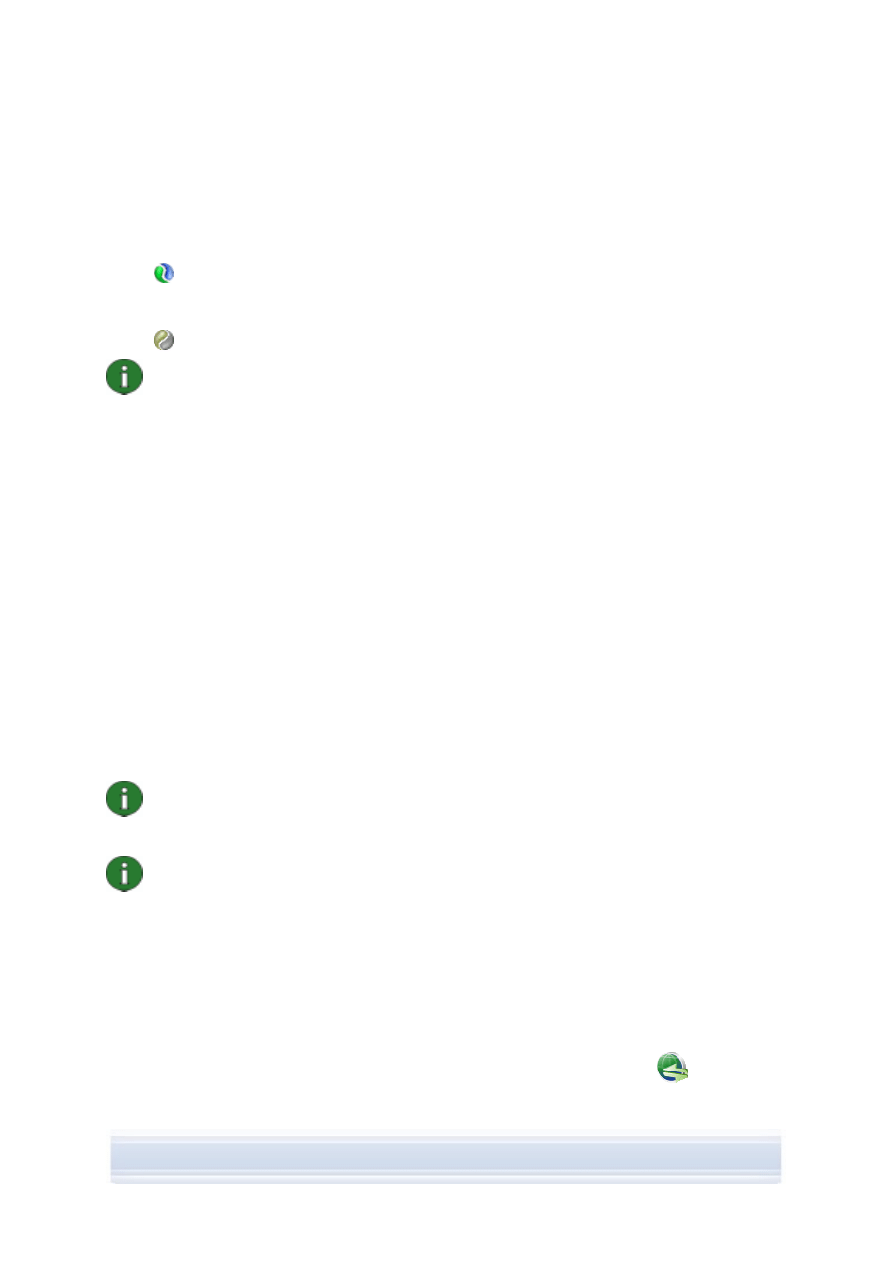
7. Kliknite V redu, da končate ustvarjanje novega opravila za sinhronizacijo.
Za več informacij o nastavitvah glejte pomoč zbirke Nokia PC Suite.
Ko je aplikacija Nokia PC Sync aktivna, se v opravilni vrstici sistema Windows prikaže ikona
Nokia PC Sync.
•
prikazuje, da je telefon povezan. Aplikacijo PC Sync odprete tako, da kliknete njeno
ikono. Če pa ikono kliknete z desno miškino tipko, pridete do menija ukazov aplikacije
Nokia PC Sync.
•
prikazuje, da telefon ni povezan.
Opomba: Zbirka Nokia PC Sync privzeto ni nastavljena tako, da se samodejno zažene
ob zagonu računalnika. Če želite, da se PC Sync zažene samodejno, ko zaženete
računalnik:
1. V glavnem oknu zbirke Nokia PC Suite kliknite Sinhroniziraj.
2. V opravilni vrstici sistema Windows z desno miškino tipko kliknite ikono Nokia
PC Sync.
3. Izberite
Omogoči ob zagonu.
5.4 Povezovanje z internetom prek telefona
Z aplikacijo One Touch Access zbirke Nokia PC Suite lahko uporabite telefon kot modem,
če želite ustvariti omrežno povezavo z internetom. Povezavo lahko vzpostavite s kablom,
infrardečo povezavo ali brezžično tehnologijo Bluetooth.
Če želite uporabiti telefon kot modem, morate imeti:
• telefon in naročnino, ki podpirata paketne podatke;
• v
računalniku nameščeno ustrezno programsko opremo za podatkovne komunikacije;
• pri operaterju ali pri ponudniku internetnih storitev naročnino na ustrezne omrežne
storitve;
• v
računalniku nameščene ustrezne gonilnike modemov. Glejte poglavje 3,
Nameščanje gonilnikov v tem priročniku.
Opomba: Aplikacija One Touch Access zazna povezan telefon in ga samodejno uporabi
kot modem. Če je telefon povezan z računalnikom prek povezave Bluetooth, bo
aplikacija One Touch Access samodejno prepoznala telefon le, če ni na voljo noben drug
modem in ste z aplikacijo One Touch Access nazadnje uporabili modem Bluetooth.
Opomba: Če telefon ne podpira paketnih podatkov, lahko ustvarite dostop do interneta z
vzpostavitvijo povezave na klic. Glejte navodila za uporabo telefona kot modema v
pomoči zbirke Nokia PC Suite.
Povezovanje z internetom
1. Povežite telefon z računalnikom.
2. Če uporabljate serijski kabel CA-42 ali infrardečo povezavo za povezavo med zbirko
Nokia PC Suite in telefonom, morate preklicati te vrste povezav, da lahko za vrsto
povezave izberete modem. One Touch Access samodejno prekliče vrste povezav, ko
ustvarjate povezavo, in jih ponovno izbere, ko je modem brez povezave.
3. V glavnem oknu zbirke Nokia PC Suite kliknite Poveži z internetom
, da odprete
One Touch Access. Z internetom se bo samodejno povezal po 10 sekundah.
16/16
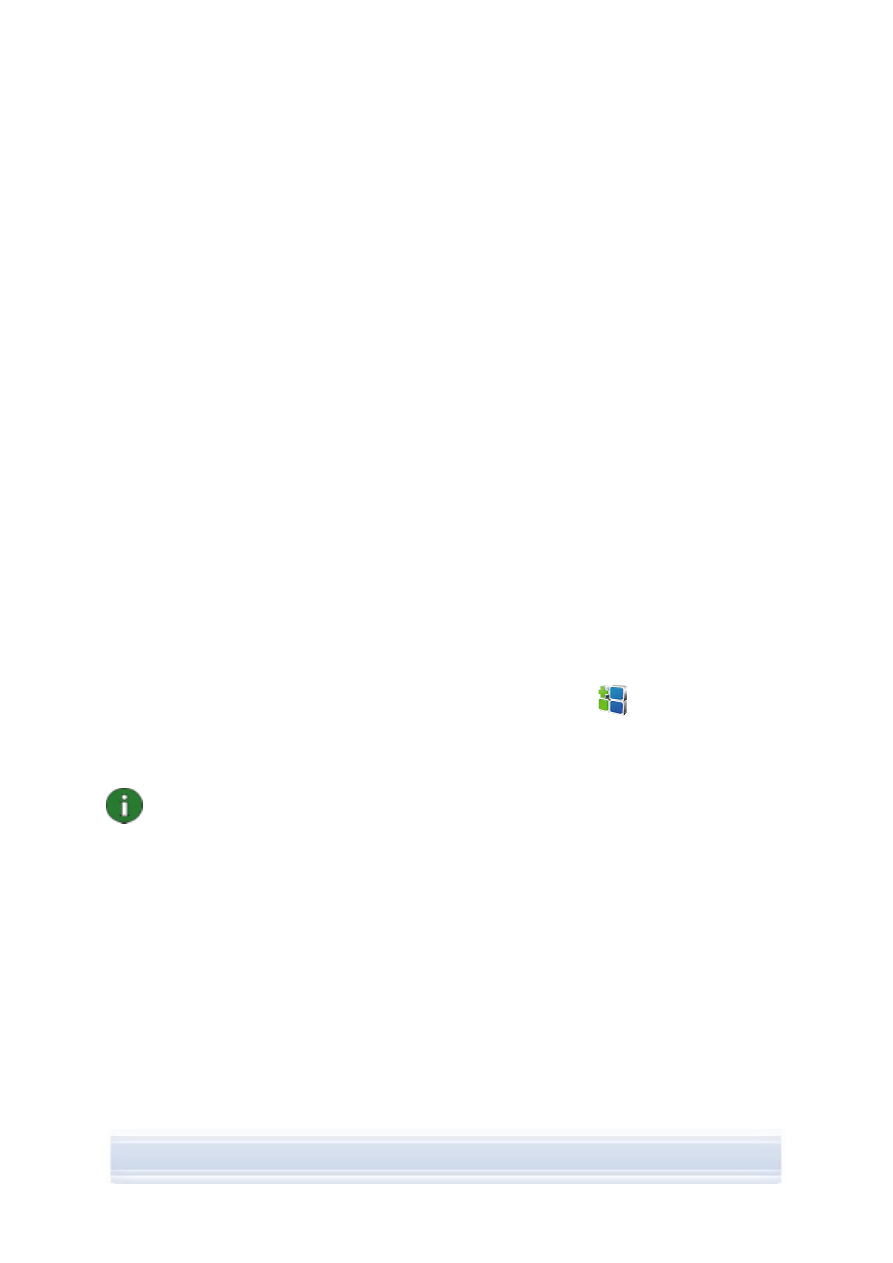
ALI
Odprite aplikacijo One Touch Access in kliknite Nastavitve, da izberete modem, ki ga
želite uporabiti, in svojega omrežnega operaterja s seznama operaterjev, nato kliknite
Poveži, da vzpostavite internetno povezavo.
4. Ko povezave ne potrebujete več, kliknite Prekini povezavo, da se internetna
povezava zapre.
5.5 Nameščanje aplikacij iz računalnika v telefon
Z aplikacijo Nokia Application Installer lahko namestite aplikacije Symbian in Java™, kot so
koledarji ali igre, iz računalnika v telefon. Vrste datotek, ki jih lahko namestite z aplikacijo
Nokia Application Installer so: .SIS, .SISX ali .JAD in .JAR. Aplikacije lahko prenesete v
računalnik na primer z ustreznih Nokiinih spletnih strani ali strani drugih ponudnikov storitev.
Namestite lahko tudi aplikacije, ki ste jih sami ustvarili.
Nameščanje aplikacije v telefon
1. Prenesite datoteke .SIS, .SISX ali .JAR in .JAD za aplikacijo, ki jo želite namestiti.
Datoteki .JAD in .JAR morata biti shranjeni v isti mapi v računalniku.
2. Povežite telefon z računalnikom.
3. V Raziskovalcu dvokliknite datoteko .JAR, .SIS ali .SISX, ki jo želite namestiti v
telefon. Nokia Application Installer namesti aplikacijo neposredno v telefon.
Če imate telefon z operacijskim sistemom Symbian, upoštevajte, da morate namestitev
dokončati v telefonu.
Če želite na primer izbrati, ali boste namestili aplikacijo v pomnilnik telefona ali na
pomnilniško kartico, za namestitev aplikacije uporabite Nokia Application Installer.
V glavnem oknu zbirke Nokia PC Suite kliknite Namesti aplikacije
, da odprete Nokia
Application Installer. Navodila za uporabo poiščite v pomoči za Nokia Application Installer.
Za dodatne informacije o tem, katere vrste aplikacij lahko namestite v svoj telefon, glejte
priročnik za uporabo telefona.
Opomba: Upoštevajte, da Nokia ne jamči za aplikacije, ki niso s spletnih mest Nokia. Če
želite prenesti aplikacije s teh spletnih mest, veljajo za njihovo vsebino in zaščito enaki
zaščitni ukrepi kot za druge strani.
5.6 Upravljanje vsebine telefona v računalniku
Če z zbirko Nokia PC Suite povežete telefon in računalnik, ta ustvari mapo telefona, ki jo
lahko pregledate v Raziskovalcu, pod Nokia Phone Browser. Nokia Phone Browser prikaže
mape in podmape telefona za vsak telefon, ki je povezan z računalnikom. Če je pomnilniška
kartica vstavljena v telefon, je prikazana kot podmapa telefona.
Z aplikacijo Nokia Phone Browser lahko pregledujete datoteke in mape med telefonom in
računalnikom v Raziskovalcu, tako kot bi kopirali in prenašali datoteke ali mape v
računalniku.
17/17
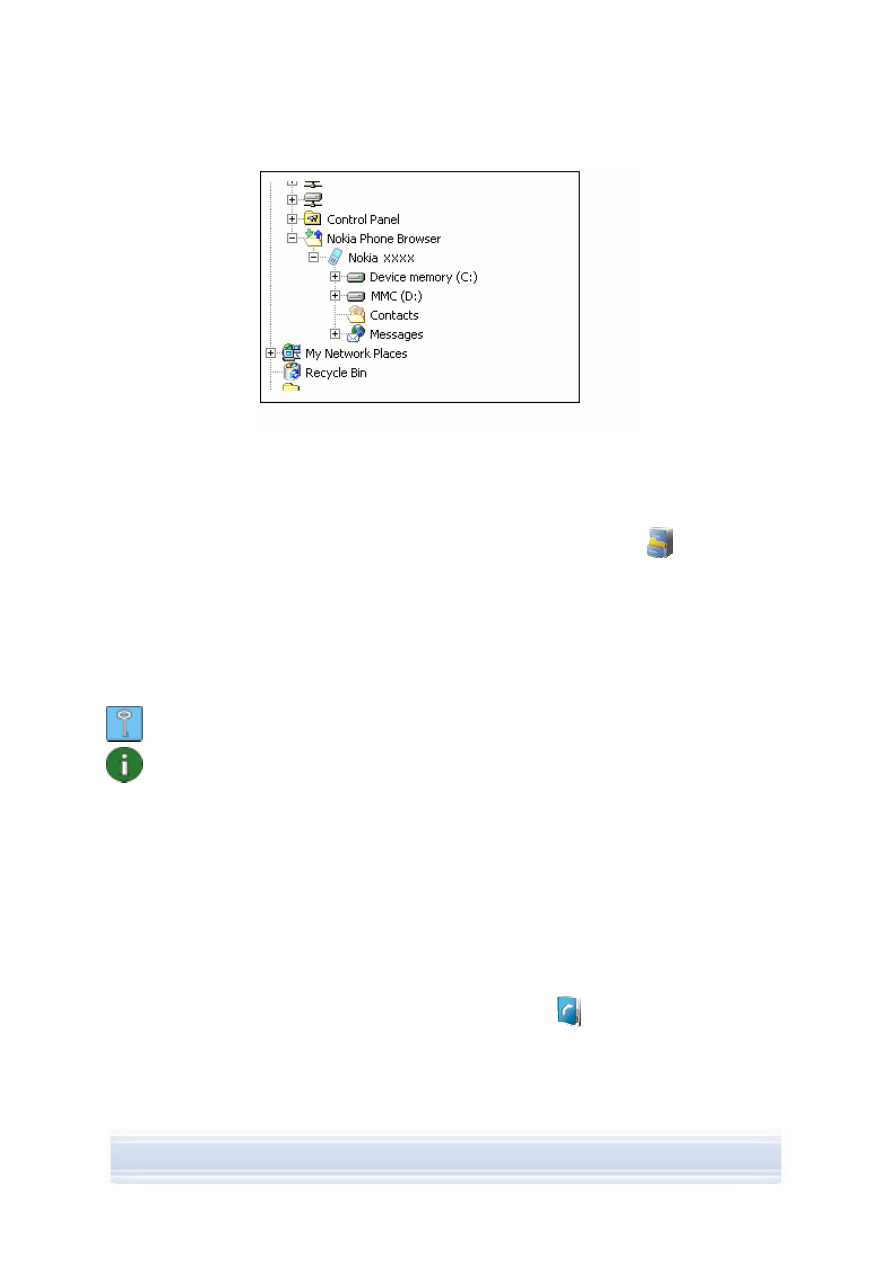
Slika 2. Nokia Phone Browser v Raziskovalcu (slika v angleščini)
Kopiranje datotek/map med telefonom in računalnikom
1. Povežite telefon z računalnikom.
2. V glavnem oknu zbirke Nokia PC Suite kliknite Nadzornik datotek
, da odprete
Nokia Phone Browser,
ALI
v Raziskovalcu pojdite v Moj računalnik > Nokia Phone Browser > Nokia xxxx
(xxxx je številka modela telefona). Če ste telefon poimenovali z vzdevkom kot »Moj
telefon«, se bo tako imenovala tudi mapa.
3. Povlecite in spustite datoteke ali mape med telefonom in računalnikom ali uporabite
ukaza kopiraj in prilepi.
Nasvet: Če želite osvežiti vsebino telefona, kliknite Pogled > Osveži ali pritisnite F5.
Opomba: Kopiranje datotek iz telefona v računalnik lahko traja nekaj časa, odvisno od
velikosti datotek in vrste povezave, ki jo uporabljate. Ne prekinjajte povezave telefona,
dokler datoteke niso prekopirane. Kabelska povezava USB (DKU-2, DKE-2, CA-53 ali
CA-70) je najhitrejša vrsta povezave za prenos obsežnih datotek, npr. glasbenih datotek,
med telefonom in računalnikom.
5.7 Dodajanje vizitk iz računalnika v telefon
Nokia Contacts Editor omogoča odpiranje, urejanje, shranjevanje in tiskanje telefonskih vizitk
v računalniku, pa tudi posodabljanje novih in spremenjenih vizitk v telefonu.
Ustvarjanje nove vizitke v telefonu
1. Povežite telefon z računalnikom.
2. V glavnem oknu zbirke Nokia PC Suite kliknite Vizitke
. Nokia Phone Browser se
odpre in prikaže mapo z vizitkami iz telefona.
3. V aplikaciji Nokia Phone Browser izberite mapo Vizitke in kliknite Vizitka > Nova
vizitka.
18/18
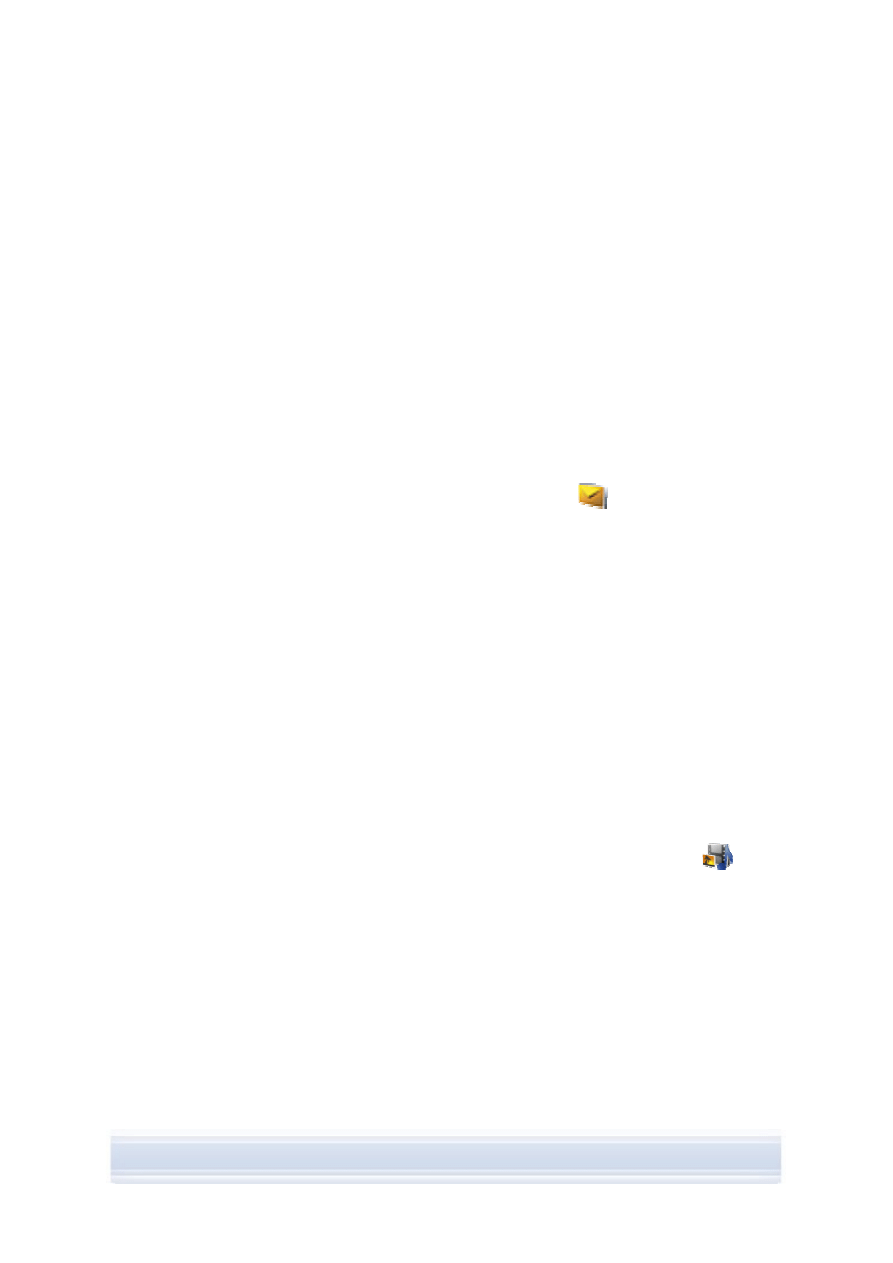
4. Vnesite podatke v vizitko.
5. Kliknite Shrani.
6. Za Ali želite zdaj posodobiti vizitke v telefon?
• Če kliknete Da, bo vizitka dodana v telefon in v računalnik.
• Če kliknete Ne, vizitka ne bo dodana med vizitke v telefonu, ampak samo v mapo
z vizitkami v računalniku.
5.8 Pošiljanje
besedilnih
sporočil iz računalnika
S programom Nokia Text Message Editor lahko prejemate in pošiljate besedilna sporočila v
računalniku, ustvarjate mape za shranjevanje sporočil ter izvažate sporočila iz telefona v
računalnik.
Pošiljanje besedilnih sporočil
1. Povežite telefon z računalnikom.
2. V glavnem oknu zbirke Nokia PC Suite kliknite Sporočila
. Nokia Phone Browser
se odpre in prikaže mape s sporočili; sporočila se posodobijo.
3. V Nokia Phone Browserju kliknite Sporočilo > Novo sporočilo.
4. Vnesite številko telefona v polje Za... ali kliknite Za..., da izberete prejemnike
sporočila. Prejemniki se izpišejo iz mape vizitk v Nokia Phone Browserju.
5. Napišite sporočilo in kliknite Datoteka > Pošlji.
5.9 Pregledovanje
večpredstavnostnih datotek v računalniku
Z Nokia Multimedia Playerjem lahko predvajate datoteke, shranjene v računalniku, ali
neposredno iz telefona, ko je ta povezan z računalnikom. Ustvarite lahko sezname
predvajanja, na primer fotografije ali video posnetke, ki ste jih posneli s svojim fotoaparatom,
in jih gledate vse po vrsti. Shranite lahko tudi video in avdio datoteke v obliko zapisa, ki
omogoča uporabo v prenosnem telefonu, ali jih priložite večpredstavnostnim sporočilom
(MMS).
Uporaba seznamov predvajanja za pregledovanje svojih priljubljenih datotek
1. V glavnem oknu zbirke Nokia PC Suite kliknite Pregledovanje večpredst.
, da
odprete Nokia Multimedia Player.
2. Kliknite Pogled > Seznam predvajanja, da odprete pogled seznama predvajanja.
Odpre se pogled s praznim seznamom.
3. Kliknite Dodaj datoteke na seznam predvajanja, da jih dodate na seznam, ali
povlecite datoteke na seznam predvajanja iz Raziskovalca.
4. Kliknite Shrani seznam predvajanja v datoteko ali Datoteka > Shrani seznam
predvajanja. Poimenujte seznam predvajanja in kliknite Shrani. Datoteka se shrani s
končnico .npl.
5. Kliknite Pogled > Možnosti, če želite nastaviti možnosti pregledovanja. Ponovitev
posnetka na traku lahko na primer nastavite tako, da se zažene samodejno, in določite
zakasnitev med prikazovanjem datotek v diaprojekciji.
19/19
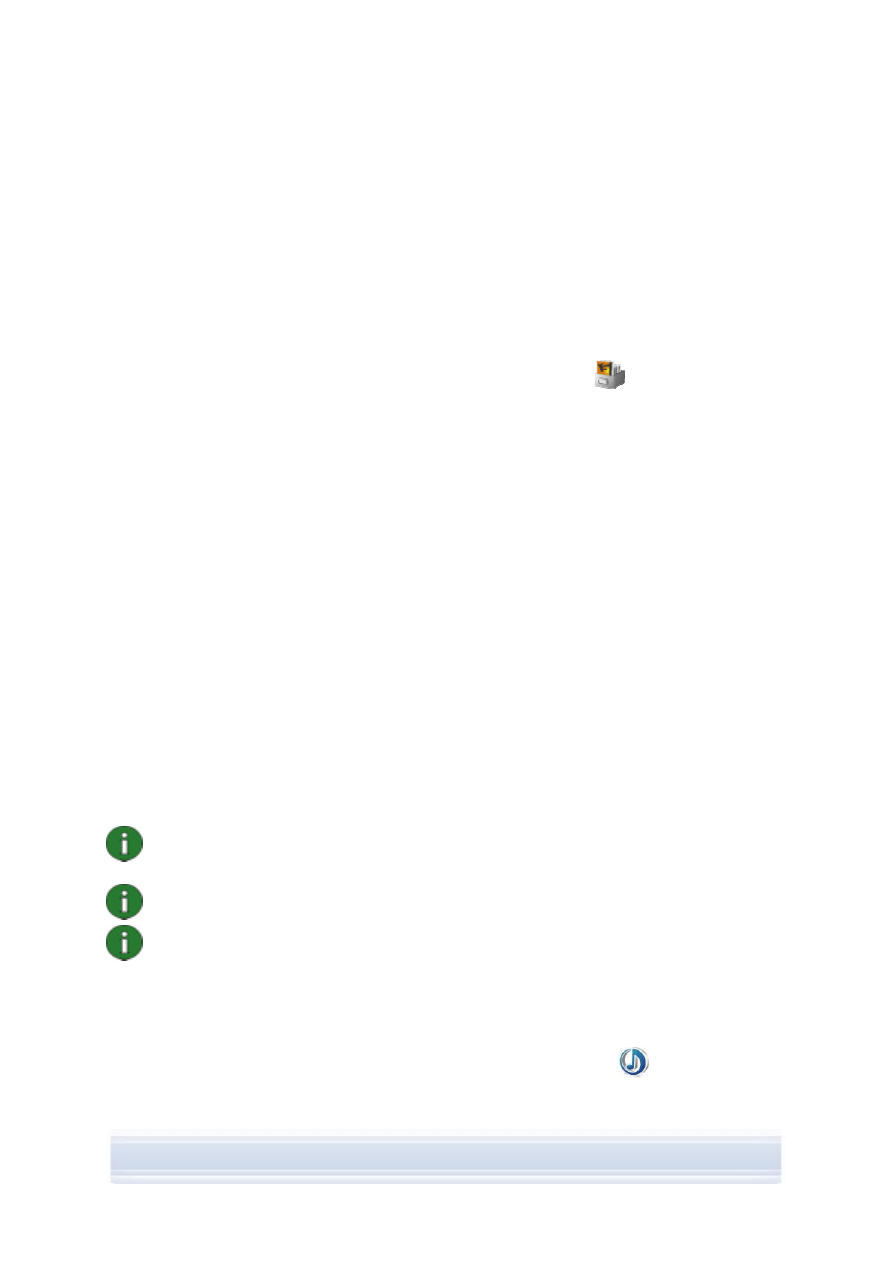
6. Kliknite Datoteka > Odpri in izberite seznam predvajanja za pregledovanje. Če
datoteke .npl ali m3u ne vidite, v pogovornem oknu Odpri pod Vrste datotek izberite
Seznami predvajanj ali Vse podprte oblike zapisov.
5.10 Shranjevanje slik iz telefona v računalnik
Z aplikacijo Image Store lahko v računalniku shranite fotografije in video posnetke, ki ste jih
posneli s fotoaparatom v telefonu.
1. Povežite telefon z računalnikom.
2. V glavnem oknu zbirke Nokia PC Suite kliknite Shrani slike
, da odprete Image
Store.
3. Če aplikacije Image Store še niste uporabili, se čarovnik za nastavitve odpre
samodejno, ko se telefon poveže z računalnikom in odprete Image Store. Preden
shranite slike, morate izbrati vrste datotek, ki jih želite shraniti (slike ali video
posnetke), ciljno mapo za shranjevanje in kaj stori Image Store, ko so datoteke
shranjene.
4. Kliknite Shrani zdaj. Datoteke se shranijo v mapo, ki ste jo določili.
Če želite spremeniti nastavitve, v glavnem oknu aplikacije Image Store kliknite Nastavitve.
Določite lahko na primer, ali želite, da se nove slike in video posnetki samodejno shranijo v
računalnik vsakič, ko povežete telefon z računalnikom, in katero aplikacijo želite uporabiti za
pregledovanje slik in video posnetkov. Za več informacij o nastavitvah glejte pomoč zbirke
Nokia PC Suite.
5.11 Prenašanje glasbe s CD-ja v telefon
Z aplikacijo Nokia Music Manager lahko na CD-je kopirate informacije o skladbah in albumih,
ustvarjate in organizirate digitalne glasbene datoteke in sezname predvajanj v telefonu in
računalniku, prenašate glasbene datoteke med telefonom in računalnikom in predvajate
glasbo s CD-ja ali iz računalnika.
Z aplikacijo Nokia Music Manager lahko na primer predvajate skladbe v obliki AAC, MP3,
MP4 in M4A.
Opomba: S kabelsko povezavo USB (DKU-2, DKE-2, CA-53 ali CA-70) lahko med
telefonom in računalnikom prenašate velike datoteke, npr. glasbene datoteke, hitreje kot
z drugimi vrstami povezav.
Opomba: Če telefon nima podpore, boste o tem obveščeni v naslovni vrstici aplikacije
Nokia Music Manager.
Opomba: Zaščite avtorskih pravic lahko preprečijo kopiranje in prenos nekaterih skladb.
Prenašanje glasbe s CD-ja v telefon
1. Povežite telefon z računalnikom.
2. Vstavite glasbeni CD v CD-pogon ali DVD-pogon računalnika.
3. V glavnem oknu zbirke Nokia PC Suite kliknite Prenesi glasbo
, da odprete Nokia
Music Manager.
20/20
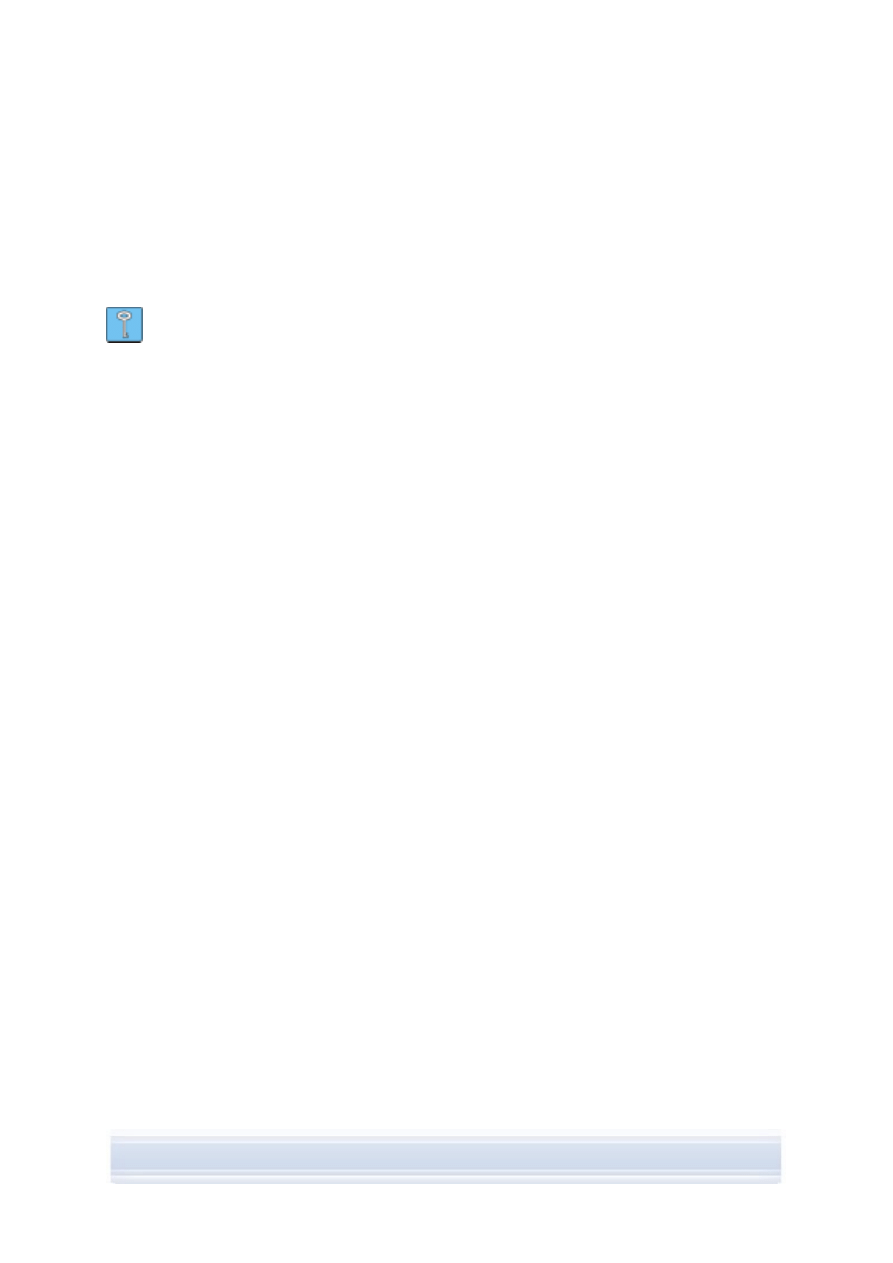
4. Odprite pogled CD-ja, da pregledate skladbe na CD-ju.
5. Če želite preimenovati datoteke, izberite skladbo, kliknite jo z desno miškino tipko in
izberite Uredi.
6. Izberite skladbe, ki jih želite prenesti v telefon.
7. Kliknite Datoteka > Kopiraj v telefon. Datoteke se pretvorijo v obliko zapisa .aac ali
.m4a in se prenesejo v telefon.
Nasvet: Če imate v telefonu vstavljeno pomnilniško kartico, bodo skladbe privzeto
shranjene na pomnilniško kartico. Ciljno mapo telefona lahko spremenite na kartici
telefona Možnosti > Nastavitve.
Poiščete lahko tudi skladbe, ki jih želite prenesti iz računalnika v telefon. To storite tako, da
kliknete Išči glasbene datoteke, nato pa izbrane datoteke prekopirate v telefon.
Če telefon podpira predvajanje skladb v obliki MP4 ali M4A, lahko za kopiranje glasbe s CD-
ja uporabite kodiranje eAAC+. To storite tako, da kliknete Možnosti > Nastavitve in na
kartici Pretvarjanje pod Oblika pretvorbe izberete M4A. Pri tej pretvorbi je razmerje
stiskanja višje kot pri kodiranju AAC, tako da lahko v pomnilnik telefona ali na pomnilniško
kartico shranite več glasbe. Več informacij o oblikah kodiranja, ki jih vaš telefon podpira,
lahko poiščete v priročniku za uporabo mobilnega telefona.
21/21
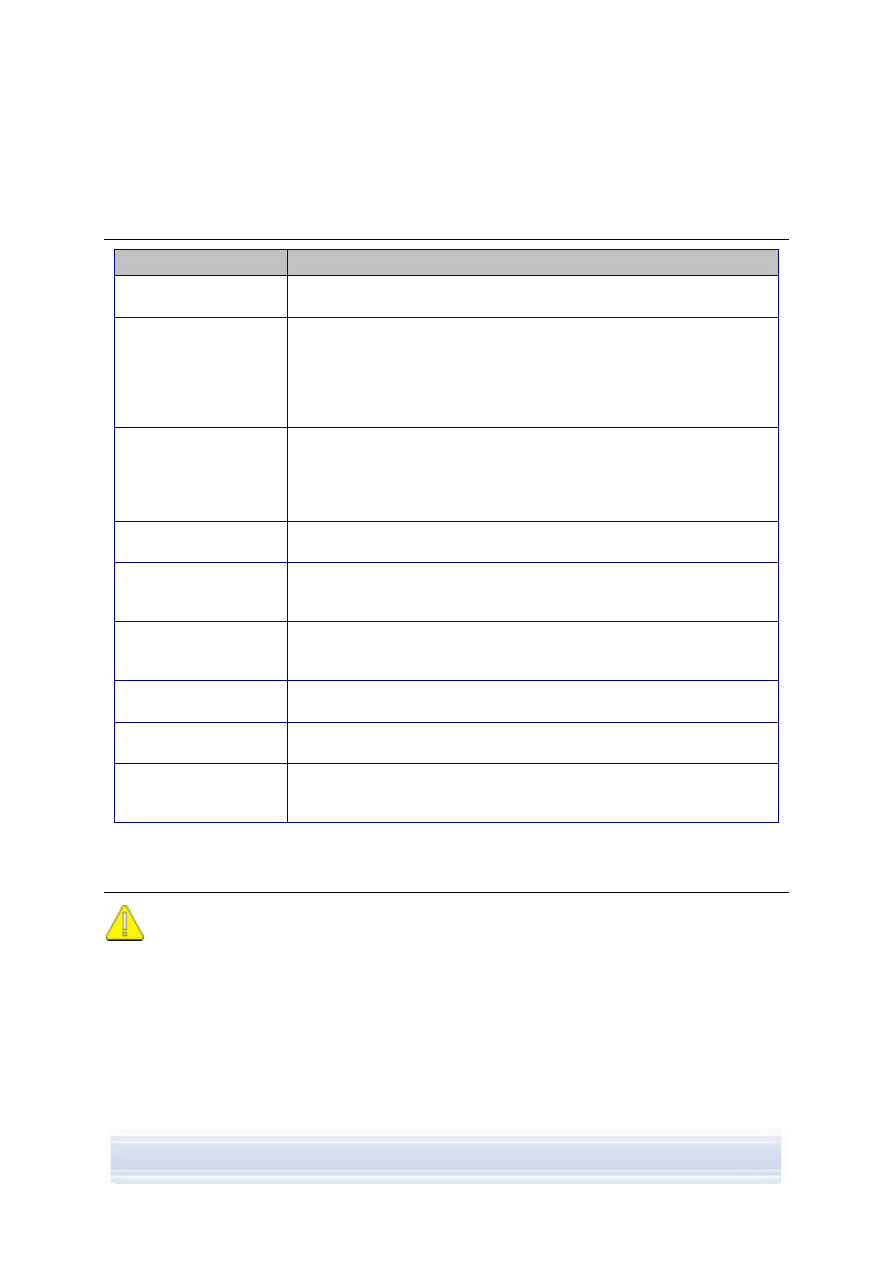
6. IZRAZI IN OKRAJŠAVE
Izraz
Razlaga
Bluetooth, sklad
Programska oprema, potrebna za zagon tehnologije Bluetooth v
računalniku.
Bluetooth brezžična
tehnologija
Tehnologija, ki zagotavlja radijske povezave s kratkim dosegom, da bi
mobilnim računalnikom, mobilnim telefonom, digitalnim fotoaparatom in
drugim mobilnim napravam omogočila medsebojno komunikacijo brez
kablov. Mobilna naprava Nokia s podporo brezžične tehnologije
Bluetooth uporabniku omogoča brezžično povezavo z drugo združljivo
napravo Bluetooth s kratkim dosegom.
COM vrata
Vhodno-izhodna vrata, skozi katera se podatki zaporedno prejemajo in
oddajajo. Serijska vrata so vtičnica na računalniku. Uporabljajo se za
povezovanje serijskih naprav (navadno tiskalnikov, modemov ali mišk) z
računalnikom in za komunikacijo s temi napravami. Serijska vrata imajo
imena, kot so COM1 in COM2.
gonilnik
Računalniški program, ki drugemu programu omogoča komunikacijo s
strojno opremo.
paketni podatki
Tehnika prenosa podatkov (na primer GPRS, 3G), ki prenese in sprejme
podatke v paketih, namesto da bi uporabila neprekinjen kanal.
Uporabniki plačajo samo količino poslanih in prejetih podatkov.
PIM
Upravitelj osebnih podatkov, npr. Microsoft Outlook ali Lotus Notes. Z
aplikacijo PIM lahko upravljate osebne in poslovne informacije, kot so
telefonski imenik, koledar in sporočila.
kopiranje
Proces kopiranja podatkov iz nekega medija na trdi disk. Na primer
glasbe z glasbenega CD-ja v računalnik.
SP
Servisni paket. Popravek programske opreme, ki se uporablja za
nameščeno aplikacijo.
Symbian
Operacijski sistem za pametne telefone, ki ga je zagotovilo podjetje za
izdajanje licenc za programsko opremo v lasti glavnih podjetij v brezžični
industriji.
7. OPOMBE O VARNOSTI
Pomembne opombe o varnosti
Vsa varnostna navodila v priročniku za uporabo telefona in računalnika veljajo
tudi, ko s telefonom uporabljate ta izdelek.
Ne pozabite narediti varnostnih kopij vseh pomembnih podatkov, da jih zaščitite
pred morebitno izgubo ali spremembo.
Nameščajte in uporabljajte samo aplikacije in drugo programsko opremo iz virov,
ki zagotavljajo zadostno zaščito pred škodljivo programsko opremo.
22/22
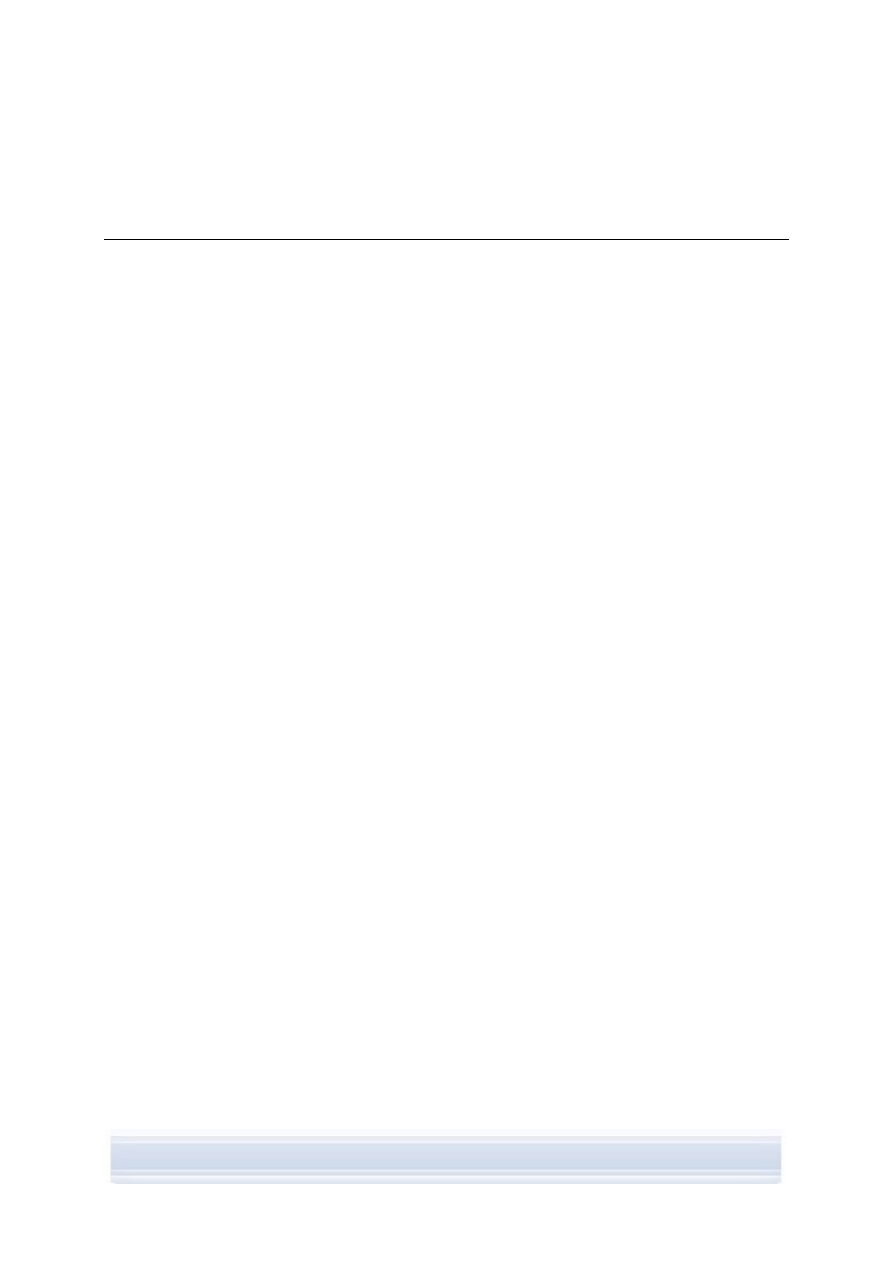
STVARNO KAZALO
aplikacije
nameščanje v telefon.................................17
Nokia PC Suite ..........................................13
besedilna sporočila, pošiljanje.......................19
Bluetooth brezžična tehnologija ..............10, 22
gonilniki modema.........................................9
gonilniki povezave .......................................8
povezovanje telefona z računalnikom .......11
seznanjanje .........................................12, 16
skladi..........................................................22
CA-42 kabel.........................................8, 10, 11
CA-53 kabel...............................................8, 10
CA-70 kabel...............................................8, 10
COM vrata ...............................................11, 22
DKE-2 kabel ..............................................8, 10
DKU-2 kabel ..............................................8, 10
fotografije............................................ glej Slike
glasba, prenos v telefon ................................21
gonilniki modema
Bluetooth......................................................9
infrardeča povezava ....................................8
Image Store ...................................................20
infrardeča povezava ......................................10
gonilniki modema.........................................8
gonilniki za povezovanje..............................8
povezovanje telefona z računalnikom .......11
internet, povezovanje z..................................16
izrazi ..............................................................22
jezik, spreminjanje ...........................................7
kabli
povezovanje telefona z računalnikom .......11
kopiranje ........................................................22
datotek med telefonom in računalnikom....18
glasbe s CD-ja ...........................................21
MMS sporočila...............................................20
nadzornik datotek ..........................................18
nameščanje
aplikacije v telefon .....................................17
gonilnik modema Bluetooth .........................9
gonilnik modema za infrardečo povezavo ...8
Nokia PC Suite
iz spleta....................................................6
s CD-ROM-a ........................................... 5
Nokia Application Installer ............................ 17
Nokia Contacts Editor ................................... 19
Nokia Music Manager ................................... 21
Nokia PC Suite
aplikacije ............................................... 1, 13
glavno okno............................................... 14
Starter Edition ............................................. 2
Nokia PC Sync.............................................. 15
Nokia Phone Browser ................................... 18
Nokia Text Message Editor........................... 19
odstranjevanje zbirke Nokia PC Suite ............ 6
One Touch Access........................................ 16
PIM.......................................................... 15, 22
pomnilniška kartica ....................................... 18
povezava
izbiranje vrste povezave ........................... 10
stanje ........................................................ 12
telefon z računalnikom.............................. 10
z internetom .............................................. 16
pregledovanje večpredstavnostnih datotek .. 19
prenos glasbe ............................................... 21
samodejni zagon........................................... 14
seznanjanje naprav Bluetooth ................ 12, 16
shranjevanje slik ........................................... 20
sinhroniziranje podatkov ............................... 15
sistemske zahteve .......................................... 2
slike
pregledovanje ........................................... 19
prenos v računalnik................................... 20
shranjevanje.............................................. 20
Symbian ........................................................ 22
telefoni
povezovanje z računalnikom .................... 10
uporaba kot modem.................................. 16
ustvarjanje
opravila sinhronizacije............................... 15
vizitke ........................................................ 19
video posnetki
pregledovanje ........................................... 19
shranjevanje.............................................. 20
vizitke, ustvarjanje......................................... 19
23/23
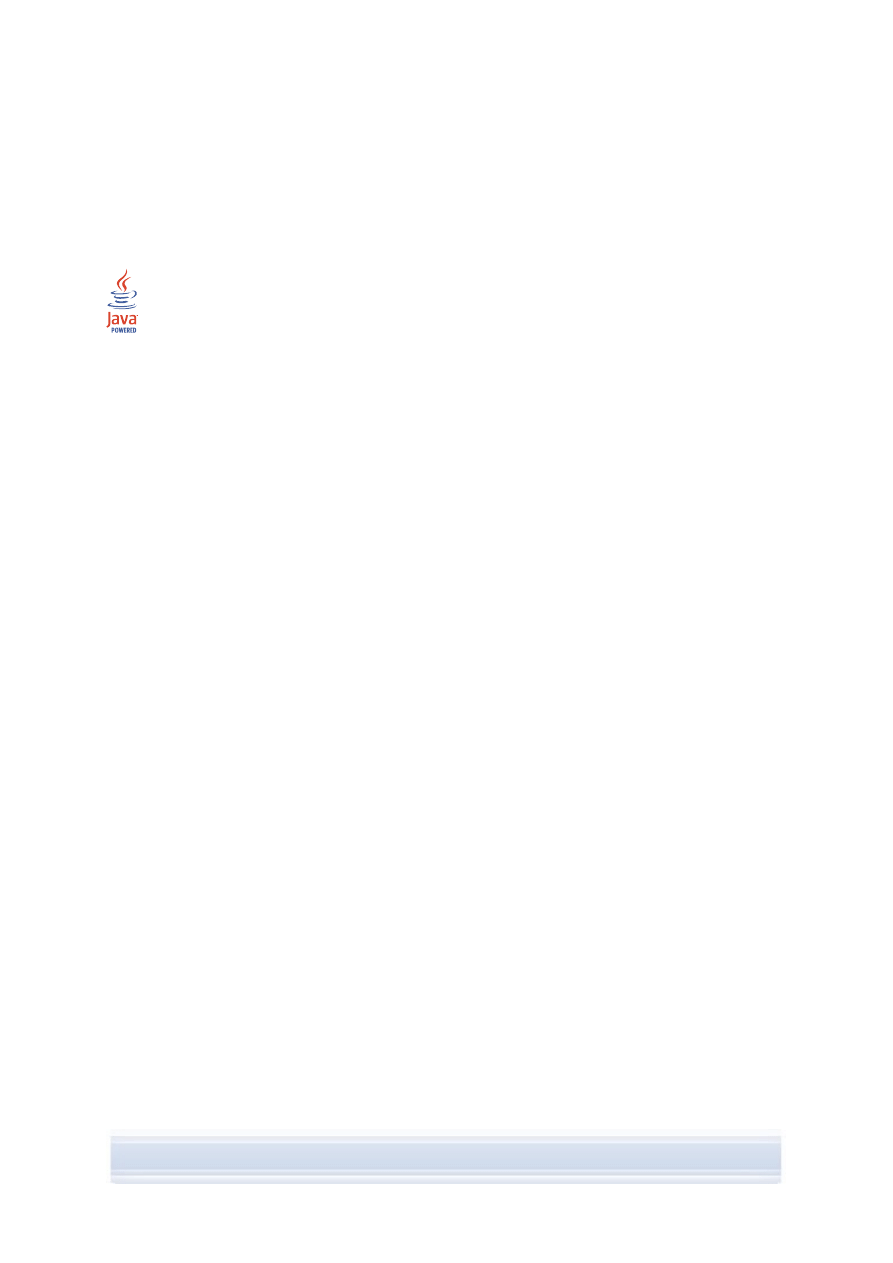
Pravno obvestilo
Copyright © 1997-2006 Nokia. Vse pravice pridržane.
Nobenega dela dokumenta ni dovoljeno razmnoževati, prenašati, distribuirati ali shranjevati v kakršni koli obliki
brez predhodnega pisnega dovoljenja družbe Nokia.
Nokia in Nokia Connecting People sta registrirani blagovni znamki podjetja Nokia Corporation.
Java is a trademark of Sun Microsystems, Inc.
This product is licensed under the MPEG-4 Visual Patent Portfolio License (i) for personal and noncommercial
use in connection with information which has been encoded in compliance with the MPEG-4 Visual Standard by a
consumer engaged in a personal and noncommercial activity and (ii) for use in connection with MPEG-4 video
provided by a licensed video provider. No license is granted or shall be implied for any other use. Additional
information, including that related to promotional, internal, and commercial uses, may be obtained from MPEG
LA, LLC. See <http://www.mpegla.com>.
Za ta izdelek je izdana licenca v okviru licence MPEG-4 Visual Patent Portfolio License (i) za osebno in
nekomercialno uporabo podatkov, ki jih je po vizualnem standardu MPEG-4 kodiral potrošnik za osebno in
nekomercialno dejavnost, in (ii) za uporabo videoposnetkov v zapisu MPEG-4, ki so na voljo pri pooblaščenih
ponudnikih videovsebin. Omenjena licenca ne vključuje, ne izrecno ne vsebovano, nobene druge uporabe, razen
zgoraj navedene. Dodatne informacije, vključno s tistimi, ki se nanašajo na promocijsko, interno in komercialno
uporabo, lahko dobite pri podjetju MPEG LA, LLC. Obiščite stran <http://www.mpegla.com>.
Drugi izdelki in imena podjetij, ki so omenjena, utegnejo biti blagovne znamke ali blagovna imena njihovih
lastnikov.
Informacije v tem priročniku so bile napisane za Nokia PC Suite 6.82. Nokia nenehno razvija svoje izdelke. Nokia
si pridružuje pravico do sprememb in izboljšav vseh izdelkov, ki so opisani v tem dokumentu, brez predhodne
najave.
Pod nobenim pogojem Nokia ne prevzema odgovornosti za kakršno koli izgubo podatkov ali dohodka ali kakršno
koli posebno, naključno, posledično ali posredno škodo, ki bi nastala na kakršen koli način.
Vsebina tega dokumenta je »takšna kot je«. Razen za to, kar zahteva zakon, ni za natančnost, zanesljivost ali
vsebino tega dokumenta nobenih jamstev, niti izrecnih niti posrednih, vključno, a ne omejeno na izrecna jamstva
za prodajo in pripravnost za določen namen. Nokia si pridržuje pravico do spremembe tega dokumenta ali
njegovega umika kadar koli in brez predhodnega obvestila.
Document Outline
- 1. UVOD
- 2. NAMEŠČANJE ZBIRKE NOKIA PC SUITE
- 3. NAMEŠČANJE GONILNIKOV
- 4. POVEZOVANJE TELEFONA Z RAČUNALNIKOM
- 5. UPORABA ZBIRKE NOKIA PC SUITE
- 5.1 Odpiranje aplikacij zbirke Nokia PC Suite
- 5.2 Varnostno kopiranje vsebin telefona v računalnik
- 5.3 Sinhronizacija podatkov med telefonom in računalnikom
- 5.4 Povezovanje z internetom prek telefona
- 5.5 Nameščanje aplikacij iz računalnika v telefon
- 5.6 Upravljanje vsebine telefona v računalniku
- 5.7 Dodajanje vizitk iz računalnika v telefon
- 5.8 Pošiljanje besedilnih sporočil iz računalnika
- 5.9 Pregledovanje večpredstavnostnih datotek v računalniku
- 5.10 Shranjevanje slik iz telefona v računalnik
- 5.11 Prenašanje glasbe s CD-ja v telefon
- 6. IZRAZI IN OKRAJŠAVE
- 7. OPOMBE O VARNOSTI
- STVARNO KAZALO
Wyszukiwarka
Podobne podstrony:
Nokia PC Suite 682 UG nl
Nokia PC Suite 682 UG fr
Nokia PC Suite 682 UG tr
Nokia PC Suite 682 UG sv
Nokia PC Suite 682 UG ar
Nokia PC Suite 682 UG no
Nokia PC Suite 682 UG he
Nokia PC Suite 682 UG de
Nokia PC Suite 682 UG fi
Nokia PC Suite 682 UG pl
Nokia PC Suite 682 UG it
Nokia PC Suite 682 UG ru
Nokia PC Suite 682 UG hu
Nokia PC Suite 682 UG el
Nokia PC Suite 682 UG pt
Nokia PC Suite 682 UG ro
Nokia PC Suite 682 UG da
Nokia PC Suite 682 UG es
Nokia PC Suite 682 UG sk
więcej podobnych podstron